Page 1

Logitech
®
Användarhandbok
Page 2
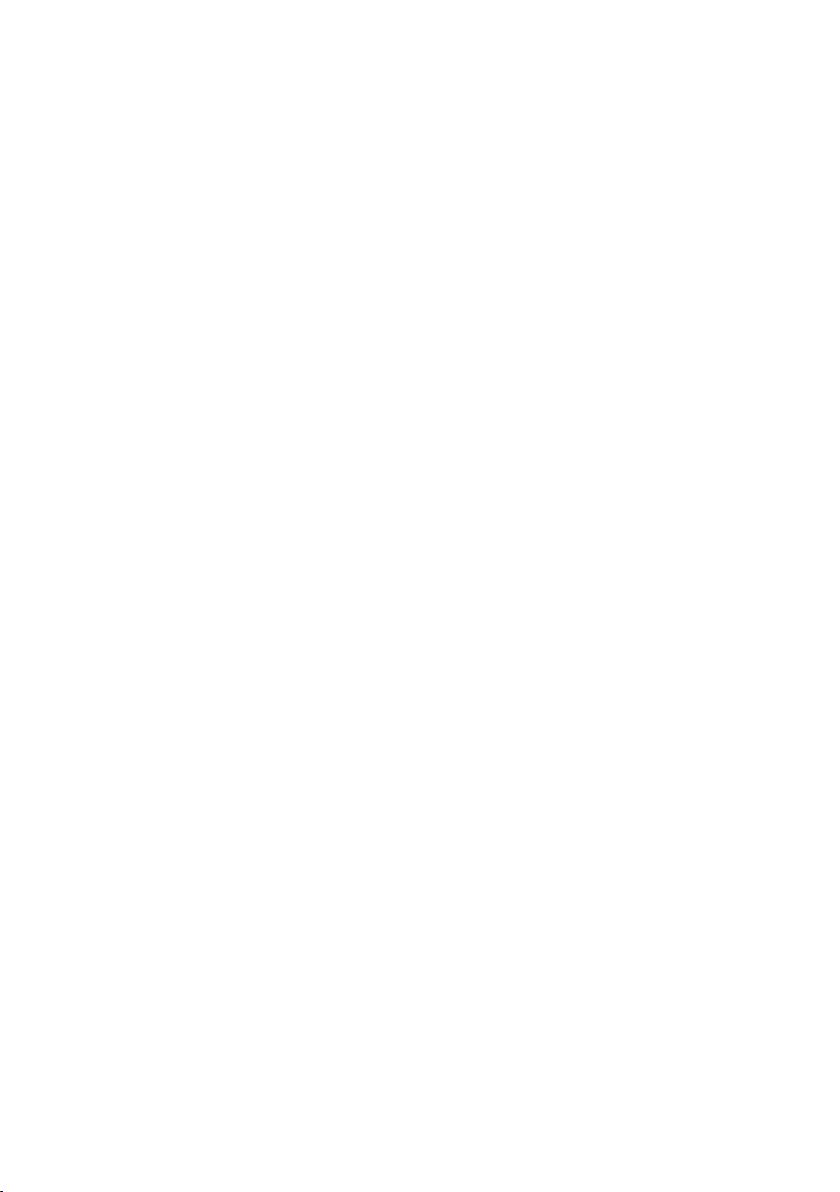
Page 3
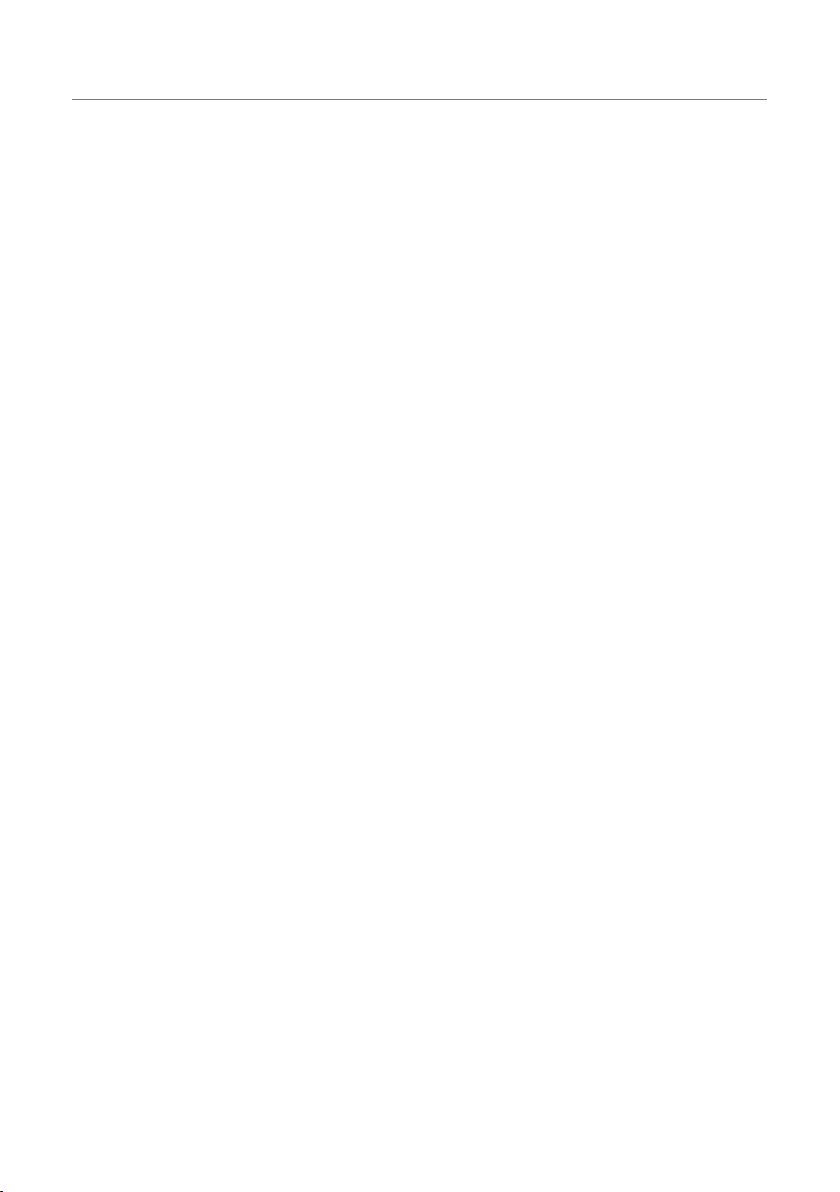
Användarhandbok för Squeezebox™ Boom 1
Innehåll
Tack! ..........................................................................................................................................................3
Hjälp .................................................................................................................................................3
Paketet innehåller ..............................................................................................................................4
Systemkrav: ....................................................................................................................................... 4
Översikt över Boom-maskinvaran. ...............................................................................................................5
Fjärrkontroll ....................................................................................................................................... 5
Knappar och reglage på framsidan ....................................................................................................6
Tips och råd om fjärrkontrollen .......................................................................................................... 7
Anslutningar på baksidan ...................................................................................................................8
Installera Squeezebox Boom ......................................................................................................................9
Översikt över installationen ............................................................................................................... 9
Skriv ner nätverksinställningarna ........................................................................................................9
Skapa ett onlinekonto och ladda ner programvara ........................................................................... 11
Installera Squeezebox Boom och ansluta den till nätverket............................................................... 12
Välja musikkälla ...............................................................................................................................14
Spela upp musik ..............................................................................................................................14
Valfritt: Ansluta till SqueezeCenter ...................................................................................................15
Använda Squeezebox Boom .....................................................................................................................16
Nu spelas ........................................................................................................................................ 16
Aktivera ljudlöst läge........................................................................................................................ 17
Förinställningsknappar och favoriter ................................................................................................. 17
Väckarklocka ...................................................................................................................................19
Displayens ljusstyrka ........................................................................................................................20
Välja och ändra musikkällor ..............................................................................................................20
Upprepnings- och slumpfunktion .....................................................................................................22
Poddsändningar och RSS-nyhetsflöden .............................................................................................22
Last.fm Audioscrobbler ....................................................................................................................22
Ansluta mp3-spelare och andra enheter med utgångar ....................................................................23
Mer information om SqueezeNetwork och SqueezeCenter ............................................................. 23
Tips, råd och avancerade funktioner .........................................................................................................24
StereoXL™ ........................................................................................................................................24
Styra Pandora ..................................................................................................................................24
Montera Boom ................................................................................................................................24
Lyssna på din musiksamling utan dator ............................................................................................25
Bilaga A: Konfigurera brandväggen ........................................................................................................... 26
Bilaga B: Filformat som stöds ....................................................................................................................27
Bilaga C: Använda Apple iTunes ................................................................................................................28
Bilaga D: Hjälp .......................................................................................................................................... 29
Webbaserad hjälp ............................................................................................................................ 29
Kontakta oss ....................................................................................................................................29
Resurser för utvecklare .....................................................................................................................29
Om du vill returnera din Squeezebox Boom... ..................................................................................29
Page 4
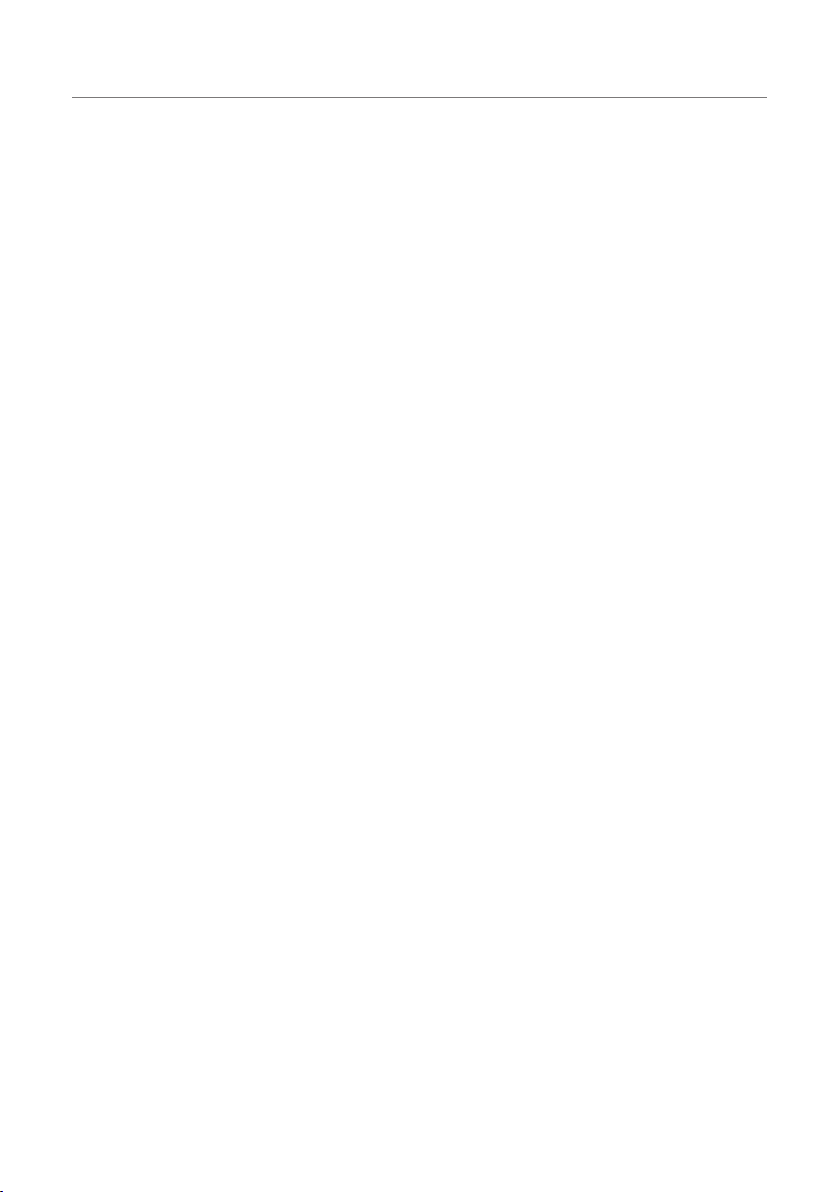
2 Logitech
®
Bilaga E: Felsökning .................................................................................................................................. 30
Mitt nätverk visas inte när jag konfigurerar nätverket. .......................................................................30
Nätverksnamnet visas men det går inte att ansluta Squeezebox Boom. ............................................30
Squeezebox Boom kan inte identifiera datorn eller ansluta till SqueezeCenter. ................................. 31
Hur använder man Squeezebox Boom med en statisk IP-adress? ......................................................32
Spelaren hackar, förvränger musiken eller hoppar över partier. ......................................................... 32
Squeezebox Boom tilldelas inte någon IP-adress. .............................................................................33
Det går inte att spela upp musik. .....................................................................................................33
Knapparna för framåt- och bakåtspolning fungerar inte på vissa låtar i mitt musikbibliotek. .............. 33
SqueezeCenter hittar inte all min musik. ..........................................................................................34
Vissa av mina spår saknas eller är felaktiga. ......................................................................................34
Jag har konfigurerat SqueezeCenter så att jag ska kunna lyssna på musik som finns
på min dator. Ändå finns det spår i musikbiblioteket från iTunes som inte går att spela. ...................35
Jag kan inte logga in på mitt nya SqueezeNetwork-konto. ................................................................ 36
När jag ansluter hörlurar till Squeezebox Boom hör jag endast ljud från en kanal. .............................36
Bilaga F: Använda Boom i hela huset ........................................................................................................37
Logitech Hårdvaruprodukt Garanti ............................................................................................................ 38
Säkerhetsinformation ............................................................................................................................... 39
Page 5
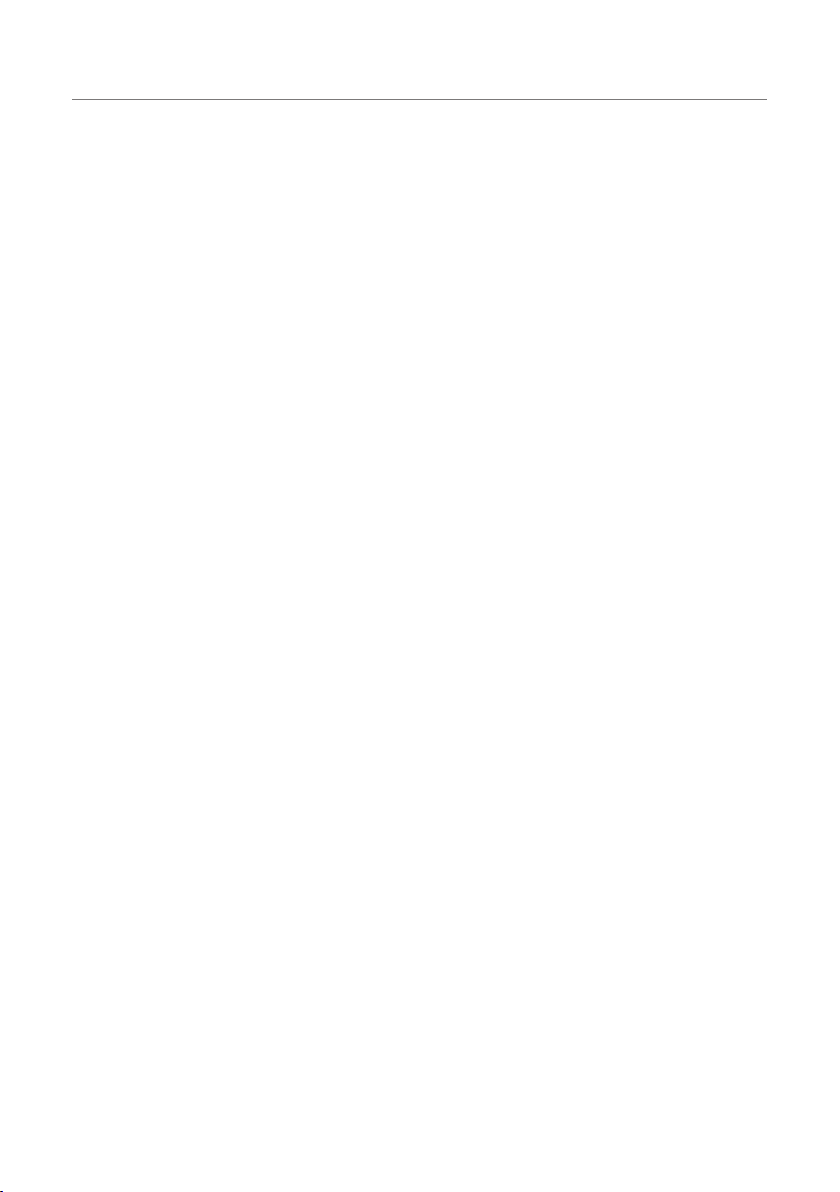
Användarhandbok för Squeezebox™ Boom 3
Tack!
Tack för att du har valt nätverksmusiksystemet Squeezebox Boom från Logitech.
Vi hoppas att du kommer att ha lika roligt när du använder systemet som vi hade när
vi utvecklade det.
Squeezebox Boom kombinerar funktionerna och tekniken som våra kunder uppskattar
i en allt-i-ett-spelare. Tack vare den inbyggda förstärkaren och de högkvalitativa
högtalarna kan du ställa din Squeezebox Boom var du vill inom räckhåll för nätverket.
Det behövs inga externa högtalare. Squeezebox Boom lämpar sig perfekt för
begränsade utrymmen eller utrymmen där otympliga högtalarsystem inte passar in.
Den här användarhandboken innehåller grundläggande anvisningar om hur du
installerar och använder Squeezebox Boom. Mer information om de senaste
funktionerna finns på webbplatsen www.slimdevices.com, där du också kan
gå med i våra aktiva användarforum eller ta del av detaljerad dokumentation
för programutvecklare.
Hjälp
Om du stöter på några problem under installationen har du flera olika möjligheter att
få experthjälp:
Gå först till avsnittet Felsökning i den här handboken. De vanligaste 1.
problemen tas upp där.
En utförlig lista över vanliga frågor finns på 2.
www.logitech.com, under Support > Felsökning. Välj Trådlösa
musiksystem från listan över produktkategorier.
Skicka e-post till kundsupporten. Besök 3. www.logitech.com/support och
fyll i e-postformuläret. Du får svar inom en arbetsdag.
Page 6
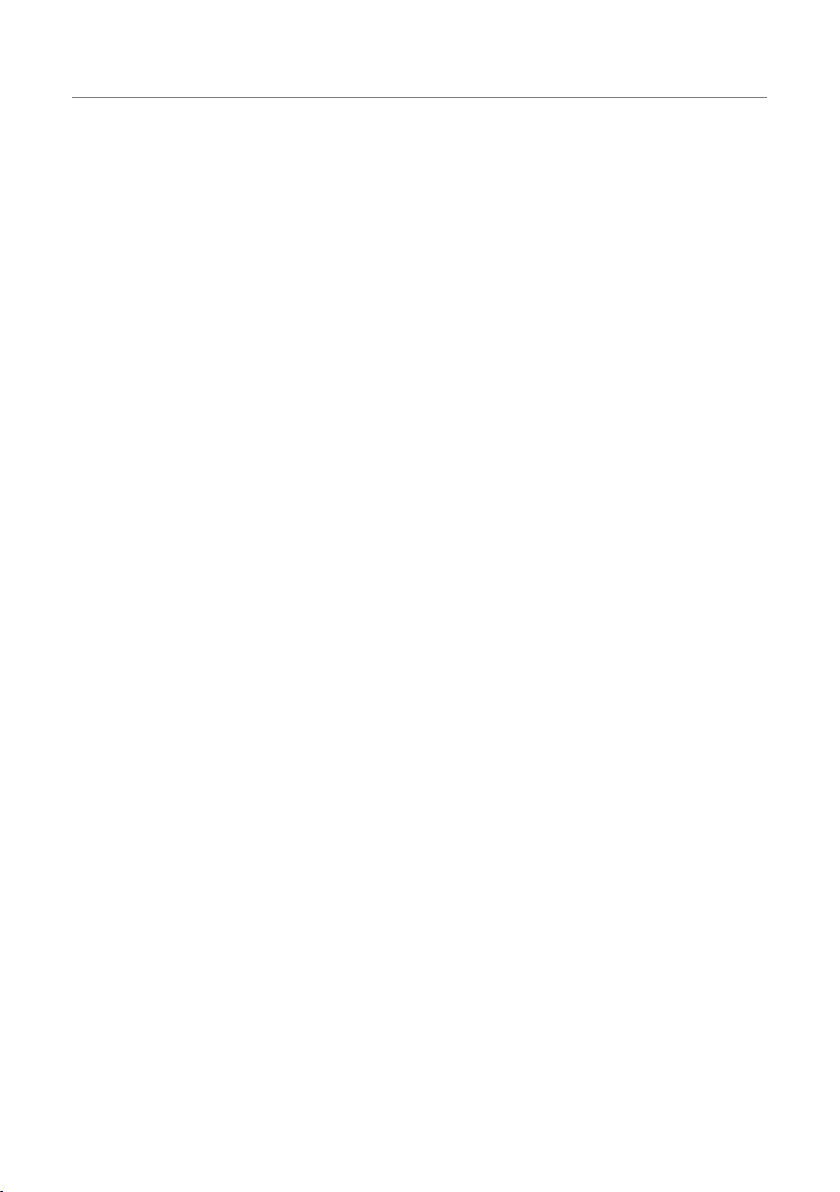
4 Logitech
®
Paketet innehåller
I paketet hittar du:
Squeezebox Boom•
Infraröd fjärrkontroll med batteri•
Skyddsväska•
Eluttagsadaptrar för din region•
3,5 mm-ljudkabel (hane till hane)•
Snabbstartsguide •
Systemkrav:
Operativsystem
Windows•
Mac •
Linux-baserat operativsystem med Perl 5.8.3 eller senare•
Dator
733 MHz-processor eller snabbare•
256 MB RAM-minne •
80 MB ledigt hårddiskutrymme •
®
Vista®, Windows XP eller Windows 2000 (SP4 eller nyare krävs)
®
OS X, version 10.3 eller senare
Nätverk
Ethernet- och/eller 802.11b-/g-kompatibelt trådlöst nätverk Även routrar som •
har stöd för 802.11 Draft-N är kompatibla så länge de är bakåtkompatibla
med 802.11g.
Internet
Bredband krävs för webbradio och musiktjänster. Internetanslutning krävs •
också om du vill ladda ner programmet SqueezeCenter™.
Page 7

Användarhandbok för Squeezebox™ Boom 5
Översikt över Boom-maskinvaran.
Fjärrkontroll
A) Med POWER slår du på och stänger av
Squeezebox Boom.
B) HEM tar dig tillbaka till startsidan (rotmenyn).
Trycker du på HEM en gång till från startsidan
visas Nu spelas.
C) Med VÄNSTER, HÖGER, UPP och NER navigerar du
bland spellistor, menyer, med mera. UPP och NER
använder du för att bläddra i menyn, HÖGER för
att markera ett objekt och VÄNSTER för att återgå
till föregående meny.
D) Tryck på knappen SPELA om du vill lyssna på det
spår eller album eller den genre eller spellista
som du markerat. Den aktuella spellistan ersätts
då med det objekt som du valt. Om du vill lägga
till det markerade objektet till Nu spelas-listan
trycker du på PLUS istället för på SPELA.
E) Tryck på PLUS när du vill lägga till låten, artisten,
albumet, genren eller spellistan som markerats
sist i den aktuella spellistan. Tryck på PLUS
om du vill lägga till det markerade objektet
i Nu spelas-listan .
F) Med knapparna SNABBSPOLNING BAKÅT, PAUS och
SNABBSPOLNING FRAMÅT styr du uppspelningen av musiken. Tryck på SNABBSPOLNING
FRAMÅT om du vill hoppa till nästa spår och på SNABBSPOLNING BAKÅT för att gå
tillbaka. Tryck på PAUS om du vill pausa musiken eller starta uppspelningen igen.
Håll SNABBSPOLNING BAKÅT eller SNABBSPOLNING FRAMÅT nertryckt om du vill
söka igenom det spår som spelas upp. Håll PAUS nertryckt om du vill stoppa
uppspelningen av det aktuella spåret.
G) VOLYM + och VOLYM -
H) Knappen VILOLÄGE har två funktioner. Vid normal användning trycker du på
vilolägesknappen för att aktivera timern för viloläge, som stänger av strömmen efter
angiven tid (mellan 15 och 90 minuter). Knappen VILOLÄGE har även en snooze-
funktion, som fördröjer väckarklockan med ett tidsintervall som du har angett, när
den väl har aktiverats. Standardinställningen är nio minuter. Se Tips och råd om
fjärrkontrollen om du vill veta mer om hur du ställer in fördröjningstiden.
Page 8
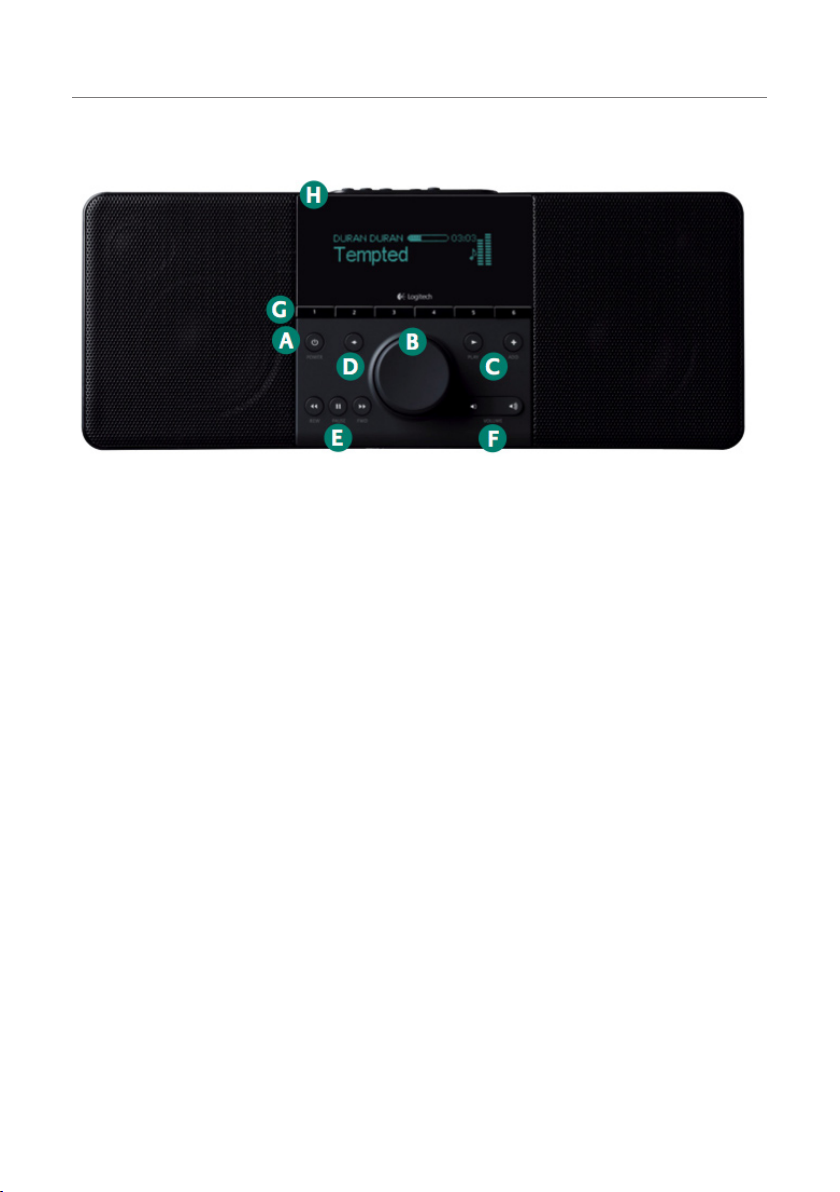
6 Logitech
®
Knappar och reglage på framsidan
A) Med POWER slår du på och stänger av Squeezebox Boom.
B) Rullningshjulet används för att snabbt navigera uppåt och neråt i menyer,
spellistor, listor över musiktjänster, med mera. Snurra på hjulet för att bläddra.
Tryck därefter på hjulet om du vill välja ett alternativ. När skärmsläckaren Nu
spelas är aktiverad kan du använda hjulet som volymkontroll.
C) Tryck på knappen SPELA om du vill lyssna på det spår eller album eller på den
genre eller spellista som du markerat. När du bläddrar i din musiksamling eller
bland musiken på en musiktjänst ersätts Nu spelas-listan med det markerade
objektet. Om du vill lägga till det markerade objektet i Nu spelas-listan trycker du
på PLUS istället för på SPELA.
D) Tryck på BAKÅT om du vill återgå till föregående meny. Det motsvarar VÄNSTER
på fjärrkontrollen.
E) Med knapparna SNABBSPOLNING BAKÅT, PAUS och SNABBSPOLNING FRAMÅT styr du
uppspelningen av musiken. Tryck på SNABBSPOLNING FRAMÅT om du vill hoppa
till nästa spår och på SNABBSPOLNING BAKÅT för att gå till föregående spår. Tryck
på PAUS om du vill pausa musiken eller starta uppspelningen igen. Tryck ner
SNABBSPOLNING BAKÅT eller SNABBSPOLNING FRAMÅT om du vill söka igenom det
spår som spelas upp. Håll PAUS nertryckt om du vill stoppa uppspelningen av det
aktuella spåret.
Page 9
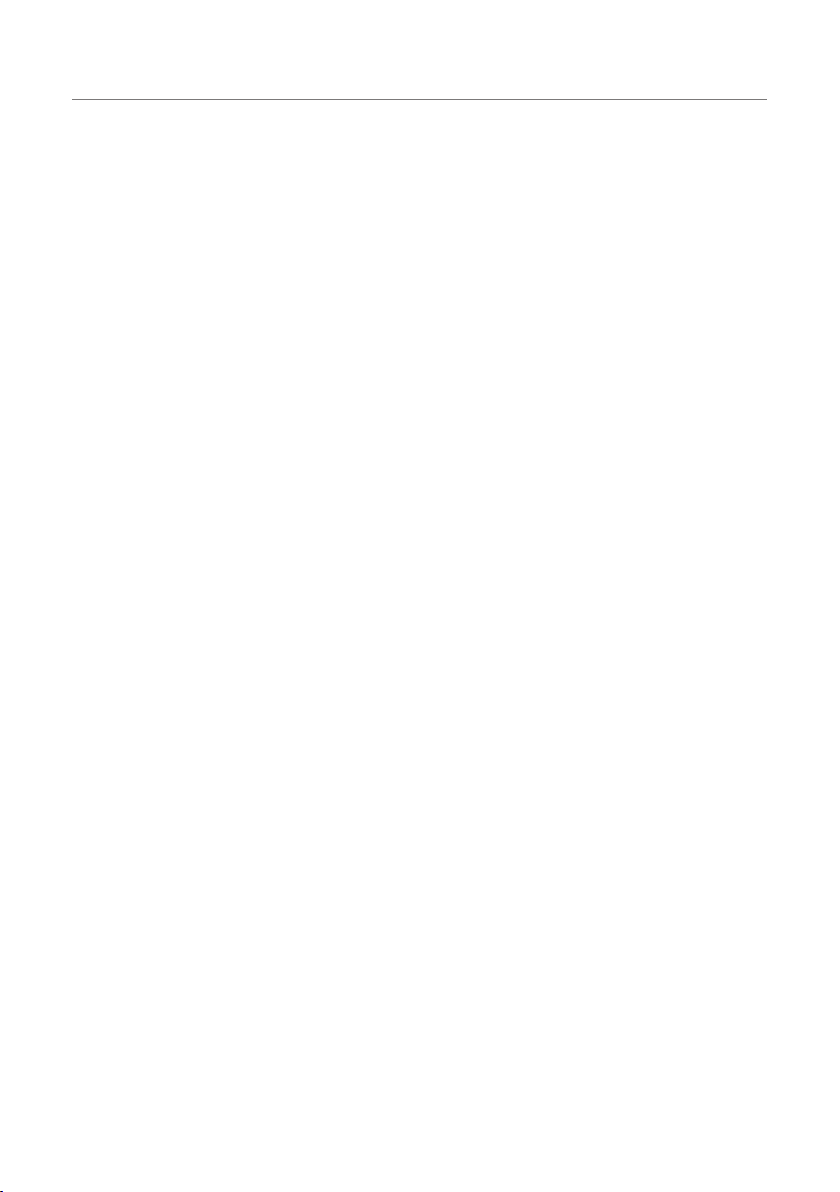
Användarhandbok för Squeezebox™ Boom 7
F) VOLYM + och VOLYM -. När du har tryckt på VOLYM + eller VOLYM - kan du även
justera volymen med rullningshjulet.
G) Med FÖRINSTÄLLNINGSKNAPPARNA får du snabbt tillgång till favoritlåtar,
webbradiokanaler, spellistor och album. Tryck på en av förinställningsknapparna
om du vill välja ett favoritalternativ och håll knappen nertryckt för att koppla den
till det markerade objektet.
H) Knappen VILOLÄGE har två funktioner. Vid normal användning trycker du på
vilolägesknappen för att aktivera timern för viloläge, som stänger av strömmen
efter angiven tid (mellan 15 och 90 minuter). Knappen VILOLÄGE har även en
snooze-funktion, som fördröjer väckarklockan med ett tidsintervall som du har
angett, när den väl har aktiverats.
Tips och råd om fjärrkontrollen
Fjärrkontrollen kommunicerar med Squeezebox Boom med hjälp av infrarött •
ljus. IR-sensorn är placerad på spelarens framsida. Rikta därför fjärrkontrollen
mot framsidan och se till att du har fri sikt mellan fjärrkontrollen och
spelaren. Mer information om fjärrkontrollen finns i avsnittet Använda
Boom i hela huset nedan i handboken.
Squeezebox Boom har ingen renodlad "stoppknapp". Det beror på att den •
fungerar som en mp3- eller cd-spelare; du kan pausa musiken och starta
uppspelningen när du vill. Trycker du på PAUS pausas uppspelningen. Om du
vill avbryta spåret håller du PAUS nertryckt.
När du väljer spår, artist, album, genre eller en annan spellista från •
musiksamlingen eller från en onlinemusiktjänst och trycker på SPELA rensas
den aktuella spellistan (Nu spelas) från minnet. En ny spellista skapas därefter
utifrån det objekt du valt. Om du vill lägga till det markerade objektet i Nu
spelas-listan trycker du istället på PLUS. När du trycker ner PLUS infogas det
markerade objektet som nästa spår på Nu spelas-listan.
Snooze-knappen har ett standardtidsintervall på nio minuter. Mer information •
om hur du ändrar tidsintervallet finns i avsnittet Väckarklocka nedan i den
här handboken.
Page 10
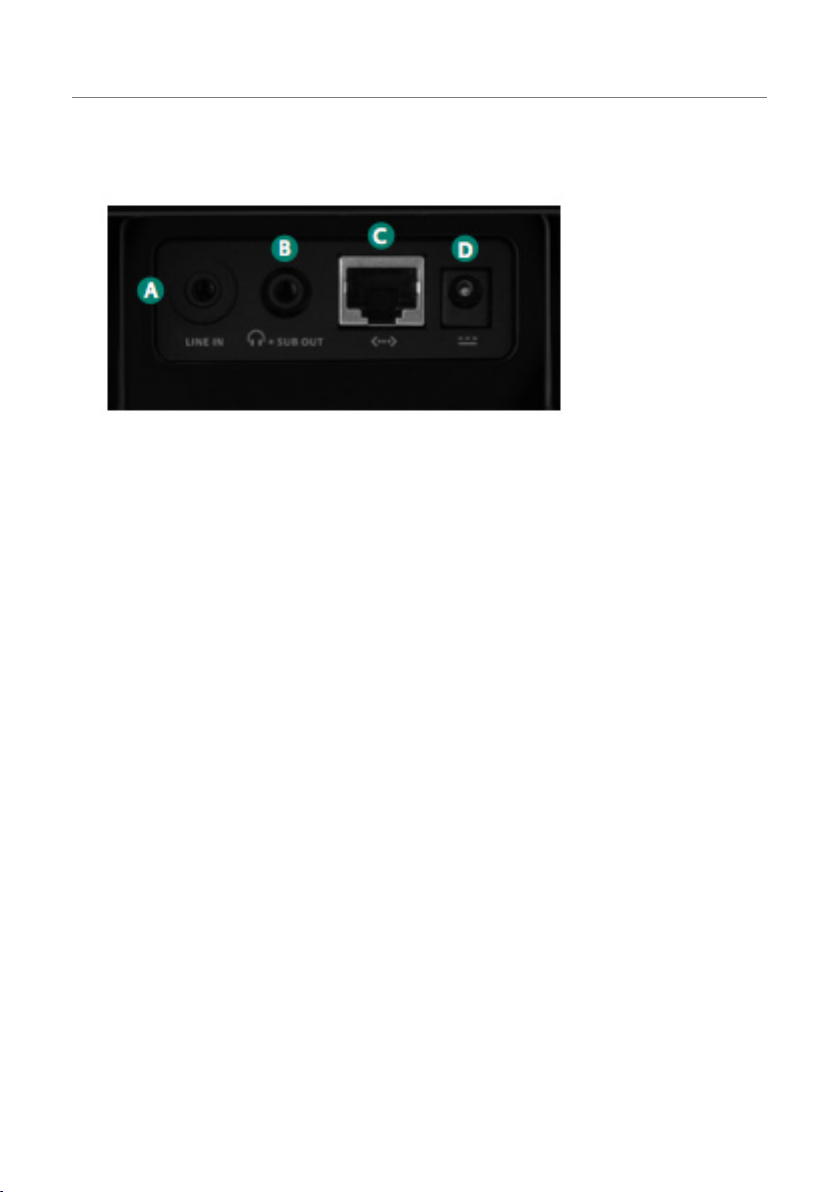
8 Logitech
®
Anslutningar på baksidan
A) Ljudingång. Anslut mp3-spelare, bärbara cd-spelare eller andra ljudenheter
med 3,5 mm-utgång och njut av Squeezebox Booms avancerade högtalare och
ljudegenskaper. Du behöver inte välja ljudingång som källa. Squeezebox Boom
känner automatiskt av att du har anslutit en enhet.
B) Ljudutgång för hörlurar och baselement. Anslut hörlurar om du vill lyssna
i fred, eller ett strömförsörjt baselement för tyngre bas. Eftersom anslutningen
kan användas på två olika sätt måste du välja Inställningar > Ljud > Utgång
och välja hörlurar eller baselement från startsidan. Om du använder hörlurar och
endast hör ljud från en kanal kontrollerar du att du inte har markerat baselement.
C) Ethernet. Om du vill använda Ethernet istället för den inbyggda trådlösa
anslutningen ansluter du en Ethernet-sladd till Squeezebox Boom.
D) Nätkontakt. Använd endast den kontakt som följde med Squeezebox Boom.
Page 11
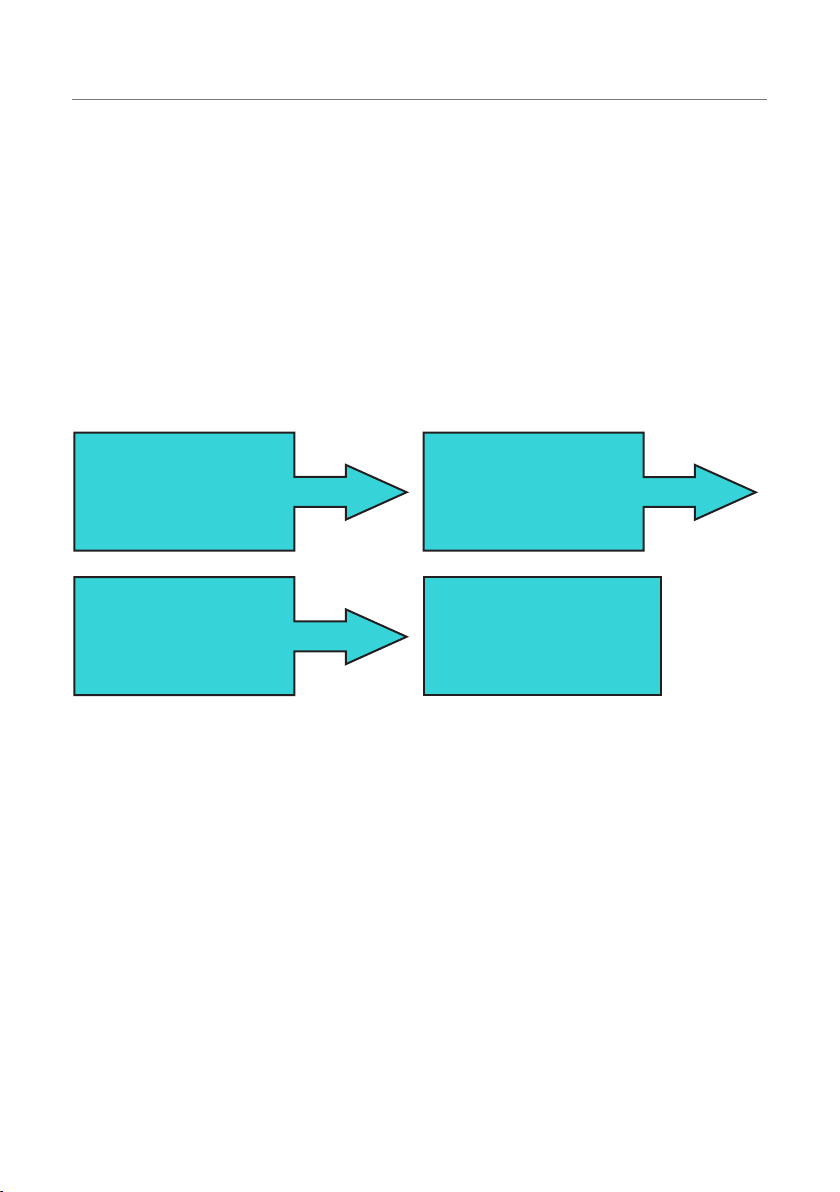
Användarhandbok för Squeezebox™ Boom 9
Installera Squeezebox Boom
Om användningsmiljön
Squeezebox Boom är avsedd för inomhusbruk. Spelaren kan användas utomhus
tillfälligt förutsatt att den är skyddad mot fukt och extrema temperaturer. Se till att
den inte utsätts för direkt solljus när du använder den utomhus eftersom det kan leda
till störningar. Mer information finns i avsnittet Säkerhetsinformation i den här
handboken.
Översikt över installationen
Skriv ner inställningarna
för det trådlösa nätverket
(om du ansluter via ett
trådlöst nätverk)
Konfigurera Boom och
anslut spelaren till nätverket
Skapa ett konto på
SqueezeNetwork och ladda
ner programvaran
Välj en musikkälla
Skriv ner nätverksinställningarna
Om du vet hur man ansluter en dator till ett trådlöst nätverk, kommer du inte att ha
några problem med att konfigurera Squeezebox Boom. Det blir lättare att konfigurera
Squeezebox Boom om du först antecknar uppgifterna nedan om ditt nätverk.
Nätverksnamn (SSID): ___________________________________
Säkerhetssystem för trådlöst nätverk (ringa in) WEP 64-bitars WEP 128-bitars
WPA WPA2
Säkerhetsnyckel: _______________________________________
Page 12
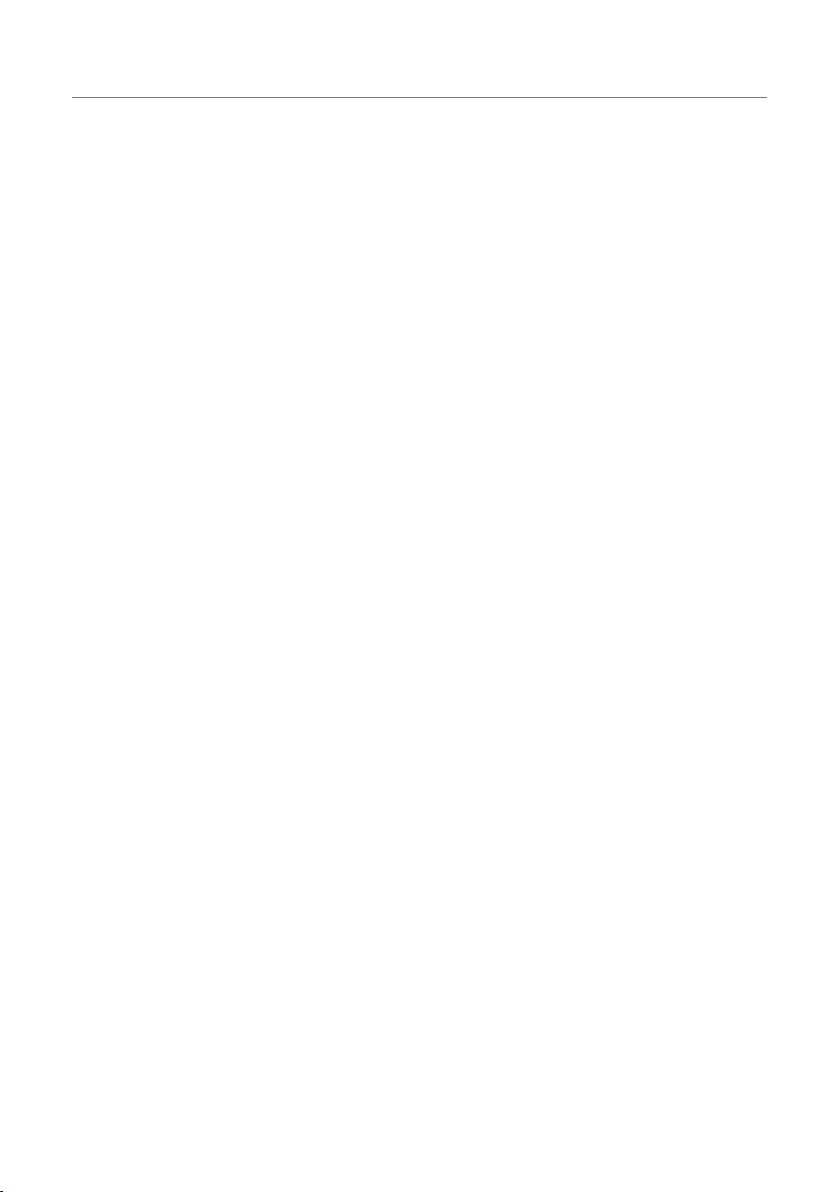
10 Logitech
®
Om du inte vet vilket säkerhetssystem som används eller inte känner till
säkerhetsnyckeln kan du få reda på detta genom att ansluta till den trådlösa routern.
Mer information finns i handboken för din router. Du kan också ta kontakt med
nätverksleverantören eller den som installerade den trådlösa routern.
Du kan ta reda på nätverksnamnet med hjälp av en dator som redan är ansluten
till nätverket.
I Windows XP och Vista
Dubbelklicka på ikonen för trådlöst nätverk i systemfältet.
I Mac OS X
Klicka på ikonen för trådlöst nätverk i menyraden och skriv upp vilket nätverk som
är förkryssat.
Om du använder Apple Airport Base Station: Squeezebox Boom använder
802.11-standarden och är inställd för WEP-nycklar i hexadecimalt format.
Apple Airport Base Station använder ASCII-tecken för WEP-nyckeln.
Du måste hitta den hexadecimala versionen av WEP-nyckeln för att
konfigurera Squeezebox Boom. Gör så här:
Öppna administratörsverktyget för Airport I Mac OS X hittar du verktyget
under Program > Verktygsprogram i Finder. I Windows går du till Start >
Program > Airport Admin Utility.
Markera din basstation och klicka på Konfigurera.
I konfigurationsfönstret klickar du på lösenordsikonen (ikonen som
ser ut som ett hänglås) högst upp i fönstret. Nyckeln visas då
i hexadecimalformat. Skriv ner säkerhetsnyckeln på föregående sida.
Obs! 64-bitars WEP-nycklar för Airport Base Station är exakt 5 tecken
långa, 128-bitars exakt 13 tecken.
Page 13
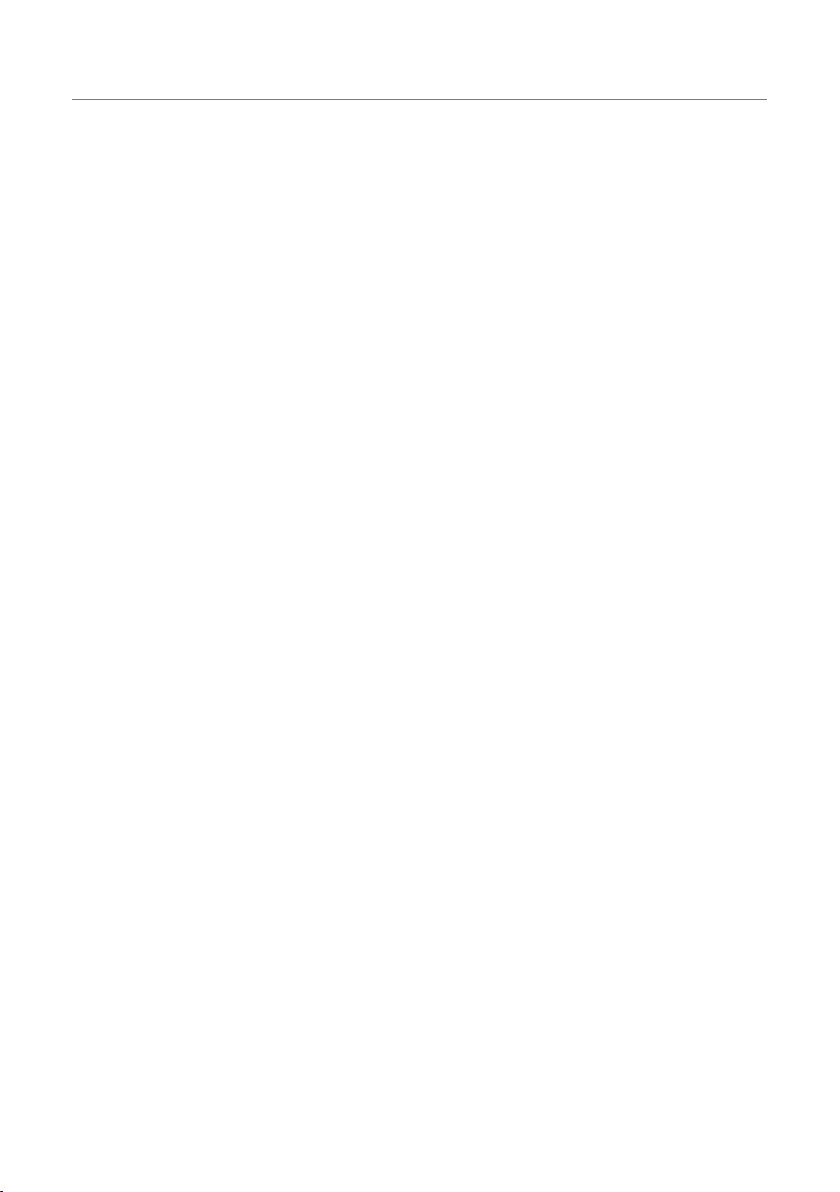
Användarhandbok för Squeezebox™ Boom 11
Skapa ett onlinekonto och ladda ner programvara
Viktig information om musikkällor
Squeezebox Boom fungerar endast om den är ansluten till en musikkälla. Det finns
två möjliga musikkällor: SqueezeNetwork™ och SqueezeCenter™.
SqueezeNetwork
SqueezeNetwork är en gratis onlinetjänst från Logitech. Du kan ansluta till många
olika tjänster, däribland webbradioguider och onlinemusiktjänster som Rhapsody®
och Pandora® Radio. Du kan till och med lagra din musiksamling i ett eget onlinearkiv
för mp3-filer och lyssna på den när datorn är avstängd.
För vissa tjänster måste du betala en separat avgift, men vi erbjuder kostnadsfria
utvärderingsperioder så att du kan testa tjänsterna först.
SqueezeCenter (valfritt)
SqueezeCenter är ett program som skickar din personliga musiksamling från datorn
till Squeezebox-spelarna i ditt hem. Du kan även ansluta till webbradioguider och
onlinemusiktjänster via SqueezeCenter.
Du behöver inte SqueezeCenter om du bara vill lyssna på din egen musiksamling eller
om du tänker ladda upp musik till musikarkivet för mp3-filer på MP3tunes.
Skapa ett SqueezeNetwork-konto
Registrera dig och skapa ett gratiskonto på SqueezeNetwork. Besök www.
squeezenetwork.com och följ registreringsguiden.
Om du redan har ett konto kan du läsa anvisningar om hur du lägger till en ny
Squeezebox Boom nedan i den här guiden.
Valfritt: Ladda ner och installera SqueezeCenter
När du har registrerat dig på SqueezeNetwork får du frågan om du vill ladda ner
SqueezeCenter. SqueezeCenter behövs bara om du tänker lyssna på musiksamlingar
som finns lagrade på en dator på ditt lokala nätverk. Om du endast tänker lyssna på
webbradio eller onlinemusiktjänster kan du hoppa över det här steget.
Det finns versioner av SqueezeCenter för Windows®, Mac® OS X och Linux. När du har
valt lämplig version sparar du filen på hårddisken och dubbelklickar på den nerladdade
filen. När du är klar kan du börja använda SqueezeCenter för att skicka musik till
Squeezebox Boom.
Page 14

12 Logitech
®
Installera Squeezebox Boom och ansluta den
till nätverket
Välj ut en plats där du vill placera Squeezebox Boom. Spelaren bör vara 1.
skyddad från fukt och extrema temperaturer och inte utsättas för direkt
solljus. Om du tänker ansluta till ett trådlöst nätverk väljer du en plats inom
routerns eller åtkomstpunktens räckvidd. Tänker du ansluta till ett Ethernetnätverk ser du till att det finns en Ethernet-anslutning i närheten.
Förbered fjärrkontrollen genom att öppna batteriluckan, dra ut skyddsfliken 2.
och därefter stänga luckan.
Valfritt: Om du ansluter med Ethernet-kabel ansluter du den nu.3.
Tack vare kontakterna till nätadaptern kan systemet anslutas i hela världen. 4.
Sätt fast kontakten på nätadaptern och se till att den klickar på plats.
Anslut den runda kontakten till strömförsörjningsingången på baksidan av
Squeezebox Boom.
Anslut nätkabeln till vägguttaget. Squeezebox Boom startar automatiskt. 5.
Därefter visas ett välkomstmeddelande följt av inställningsmenyn.
Tips! Som tidigare beskrivits fyller knapparna UPP och NER på
fjärrkontrollen samma funktion som rullningshjulet. Samma åtgärder
utförs när du trycker på HÖGER på fjärrkontrollen som när du trycker på
hjulet. I fortsättningen använder vi de olika knapparna på fjärrkontrollen
i den här beskrivningen, men det går lika bra att använda rullningshjulet.
På menyn som visas väljer du anslutning via ett trådbundet eller ett trådlöst 6.
nätverk. Använd UPP- och NER-knapparna om du vill välja ett alternativ. Tryck
därefter på HÖGER.
Om du ansluter till ett trådlöst nätverk visas en meny där du kan välja 7.
region och sedan en meny där du väljer ett trådlöst nätverk utifrån
dess namn. Om du använder ett säkerhetsaktiverat trådlöst nätverk
måste du ange säkerhetsnyckeln som du skrev ner tidigare i Skriv ner
nätverksinställningarna. När Squeezebox Boom har anslutits till det
trådlösa nätverket trycker du på HÖGER för att fortsätta.
Page 15

Användarhandbok för Squeezebox™ Boom 13
Om det står på displayen att Squeezebox Boom inte kunde anslutas till 8.
nätverket trycker du på VÄNSTER på fjärrkontrollen (eller på BAKÅT på
spelarens framsida) för att återgå till nätverksakonfigurationsmenyerna.
Kontrollera att du har angett rätt säkerhetsnyckel och att du har anslutit till
rätt nätverk. Se bilagan Felsökning om du ändå inte kan ansluta.
I nästa meny kan du välja om du vill få en IP-adress automatiskt via DHCP 9.
eller om du vill koppla en IP-adress manuellt till Squeezebox Boom. De flesta
hemnätverk använder DHCP. Om du är osäker väljer du det automatiska
alternativet. När du fått en bekräftelse om att IP-adressen har tilldelats,
trycker du på HÖGER för att gå vidare till nästa meny.
Page 16

14 Logitech
®
Välja musikkälla
När Squeezebox Boom har anslutits till nätverket visas en meny där du kan välja
musikkälla.
Välj SqueezeNetwork, som är en gratis, webbaserad tjänst från Logitech.
När du ansluter till SqueezeNetwork visas en unik kod på Squeezebox Boom.
Du kan använda den om du vill koppla ihop spelaren med ditt SqueezeNetwork-konto.
Gå till www.squeezenetwork.com och välj Spelare. Ange därefter koden i avsnittet
Lägg till spelare.
Spela upp musik
Nu är du nästan klar. Kontrollera att allting fungerar som det ska genom att öppna
och lyssna på en webbradiokanal.
Gå till startsidan genom att trycka på 1. HEM på fjärrkontrollen.
Tryck på 2. NER på fjärrkontrollen (eller snurra rullningshjulet åt höger)
tills Webbradio visas. Tryck sedan på HÖGER (eller tryck på hjulet).
Välj 3. Våra favoriter.
Välj 4. Webbradiofavoriter.
Bläddra till 5. Demonstration: Miles Davis och tryck på SPELA.
Justera volymen.6.
Håll en av förinställningsknapparna nertryckt om du vill koppla den här 7.
stationen till en förinställningsknapp.
Tips! Med de sex förinställningsknapparna kan du snabbt öppna
sex favoritspår, -album eller -webbradiokanaler, men du kan lägga
till hur många favoriter du vill i listan. När du kopplar ett objekt till
förinställningsknapparna läggs det automatiskt till i dina Favoriter.
Om du vill lägga till ett objekt som favorit utan att koppla det
till en förinställningsknapp trycker du på hjulet eller på HÖGER på
fjärrkontrollen. Välj därefter Lägg till i favoriter.
Page 17

Användarhandbok för Squeezebox™ Boom 15
Valfritt: Ansluta till SqueezeCenter
Om du vill lyssna på en musiksamling som finns lagrad på din dator, och om du
har laddat ner och installerat SqueezeCenter, gör du följande för att ansluta till
SqueezeCenter för första gången.
Tryck ner 1. BAKÅT på spelarens framsida (eller VÄNSTER på fjärrkontrollen) för att
gå till inställningsskärmen.
Bläddra tills du ser ett alternativ som låter dig ansluta till din dator 2.
(till exempel, Anslut till johan-larssons-dator)
Tryck på rullningshjulet (eller tryck på 3. HÖGER på fjärrkontrollen) om du vill
ansluta till datorn.
Om datorns namn inte visas i menyn eller om Squeezebox Boom inte kan ansluta,
se Bilaga E: Felsökning.
Page 18

16 Logitech
®
Använda Squeezebox Boom
Nu spelas
Squeezebox Boom lagrar alltid den aktuella spellistan i minnet. Den aktuella spellistan
heter Nu spelas. Du kan ändra den genom att lägga till spår från din musiksamling,
spår och spellistor från musiktjänster eller hela spellistor som du sparat. Om du vill få
ut så mycket som möjligt av Squeezebox Boom bör du lära dig hur Nu spelas-listan
fungerar.
Visa Nu spelas med hjälp av fjärrkontrollen
Tryck på HEM för att gå tillbaka till startsidan, om den inte redan visas. Tryck sedan
på HEM en gång till.
Visa Nu spelas med hjälp av reglagen på framsidan
Tryck på BAKÅT tills du kommer till startsidan. Använd sedan rullningshjulet för att
bläddra till Nu spelas, vilket är det första alternativet på startsidan. Tryck därefter på
hjulet eller tryck på SPELA för att gå till Nu spelas.
Lägga till spår, album, spellistor och andra objekt
Tryck på PLUS på fjärrkontrollen eller spelaren. Det markerade objektet läggs till sist
i Nu spelas. Om du trycker ner PLUS infogas det markerade objektet som nästa spår
i Nu spelas-listan.
Spara som spellista
Med Squeezebox Boom kan du spara Nu spelas-listan på hårddisken om du vill
använda den senare. Funktionen är användbar om du har fest. Det bästa med
Squeezebox Boom är att alla vill vara med och leka! Om du sparar spellistan innan
festen börjar kan du återskapa den senare om någon gäst raderar den eller lägger till
musik du inte tycker om.
Kontrollera att Squeezebox Boom är ansluten till SqueezeCenter. Gå till startsidan och
välj Extrafunktioner > Spara spellista. Använd piltangenterna på fjärrkontrollen
eller rullningshjulet på spelaren för att namnge spellistan.
Det är endast ditt hårddiskutrymme som begränsar hur många spellistor du kan
skapa.
Page 19

Användarhandbok för Squeezebox™ Boom 17
Rensa Nu spelas-listan
När du väljer spår, artist, album, genre eller spellista från musiksamlingen eller från
en onlinemusiktjänst, och trycker på SPELA rensas Nu spelas-listan från minnet.
En ny spellista skapas därefter utifrån det objekt du valt.
Tips! Om du har fest och låter gästerna välja låt med fjärrkontrollen är
det viktigt att du förklarar hur man använder PLUS när man lägger till spår
i Nu spelas-listan. Om de råkar trycka på SPELA istället för på PLUS ersätts
listan med det valda spåret. Om du har aktiverat upprepningsläget spelas
spåret tills gästerna har fått nog och går därifrån. Det är därför viktigt
att spara Nu spelas-listan som en spellista på datorn innan gästerna
anländer. Om någon gäst råkar radera musiken du omsorgsfullt valt
ut kan du enkelt återställa listan genom att välja Musikfilsbibliotek >
Spellistor från Startsidan.
Aktivera ljudlöst läge
Eftersom Boom liknar en cd-spelare finns det inget behov av Ljud av-knapp. Vad gäller
de flesta musikkällor kan du trycka på PAUS och sedan påbörja uppspelningen igen,
precis när det passar dig.
Musik från musiksamlingen eller från interaktiva onlinetjänster kan du ofta pausa hur
länge du vill. Lyssnar du på webbradio pausas musiken tills minnesbufferten är full
om du trycker på Paus. Flera minuters musik kan lagras i minnet. Exakt hur många
minuter som kan lagras beror på radiostationens samplingsfrekvens.
Om du vill avbryta uppspelningen helt håller du PAUS nertryckt i några sekunder.
Förinställningsknappar och favoriter
Favoriter och förinställningsknappar: Vad är det för skillnad?
Vi har behandlat favoriter som hastigast i handboken. Lägg till det spår, det album
eller den radiostation som du markerat till listan över favoriter genom att trycka på
PAUS på fjärrkontrollen eller genom att trycka på rullningshjulet. Välj därefter Lägg
till i favoriter. Vissa objekt kan inte läggas till som favoriter. Om du lyssnar på radio
kan du lägga till radiostationen som favorit, men inte det spår som radiostationen för
tillfället spelar. Vissa tjänster som kräver prenumeration tillåter inte att du lägger till
alla typer av objekt i favoriter. Om du är osäker kan du trycka på rullningshjulet och se
om det finns ett menyalternativ som låter dig lägga till i favoriter.
Det finns sex förinställningsknappar under displayen. Du kan se knapparna som en
miniatyrlista över sex favoriter som du kan komma åt när du vill. Om du lägger till ett
objekt till en förinställningsknapp läggs det till i favoriter, om det inte redan finns där.
Page 20

18 Logitech
®
Ställa in och använda förinställningsknapparna
Har du någon gång använt en bilradio vet du precis hur förinställningsknapparna
fungerar. Håll en av förinställningsknapparna nertryckt för att koppla det markerade
objektet till knappen. Tryck på knappen om du vill välja objektet. Samma typer av
objekt som kan läggas till som favoriter – spår, album, radiostationer eller spellistor –
kan kopplas till knapparna.
Hantera dina favoriter med hjälp av SqueezeNetwork eller
SqueezeCenter
Om du vill lägga till eller ta bort många favoriter på en gång kan det vara enklare att
göra det från datorn. Gå till www.squeezenetwork.com och logga in på ditt konto.
Välj sedan Favoriter.
Kör du SqueezeCenter på en lokal dator kan du använda den för att hantera dina
favoriter. Markera menyvalet Favoriter och välj redigera-ikonen (en penna).
Tips! Om Squeezebox Boom är ansluten till SqueezeNetwork lagras
objektet på ditt konto om du lägger till det som förinställning eller
favorit. Om Boom är ansluten till SqueezeCenter lagras objektet i
SqueezeCenter om du lägger till det som förinställning eller favorit.
SqueezeNetwork och SqueezeCenter har oberoende listor över favoriter
och förinställningar.
Lägga till en radiostation som inte finns i någon av guiderna
som favorit.
Tack vare de radioguider som SqueezeNetwork och Squeezebox Boom tillhandahåller
kan du snabbt och smidigt bläddra bland tusentals radiostationer och lägga till dem
i favoriter eller som förinställningar. Om du inte hittar din favoritstation med hjälp av
guiderna kan du enkelt lägga till den i SqueezeCenter eller SqueezeNetwork om du
vet radioströmmens adress.
Med SqueezeNetwork
Om du vill lägga till en radiostation i favoriter på SqueezeNetwork går du till
www.squeezenetwork.com, klickar på Favoriter och väljer ett namn för strömmen.
Ange därefter adressen.
Om du vill lägga till en radiostation i listan över favoriter i SqueezeCenter:
Öppna SqueezeCenters webbgränssnitt.1.
Välj 2. Webbradio-menyn och därefter Ange webbadress.
Ange adressen och klicka på +.3.
Page 21

Användarhandbok för Squeezebox™ Boom 19
Väckarklocka
Squeezebox Boom är utrustad med en avancerad väckarklocka Du kan ställa in flera
olika alarm per dag och ställa in dem på olika tider på valfri veckodag. Välj om du
vill vakna till musik från dina favoriter eller till musiken eller ljudeffekterna som finns
inbyggda i Squeezebox Boom.
Tack vare den inbyggda säkerhetsfunktionen lagras alarminställningarna i upp till
två veckor om spelarens skulle kopplas ur.
Om du har valt en musikkälla från internet (till exempel en webbradiostation)
och Boom förlorar anslutningen till internet byts musikkällan automatiskt ut mot
en välklingande (men effektiv) alarmton så att du vaknar i tid.
Så här ställer du väckarklockan:
Gå till startsidan och välj Väckarklocka. Det första menyalternativet är Alla alarm
(På/Av) – en nyttig funktion om du ska på semester. Bläddra till Lägg till alarm och
tryck på rullningshjulet. I nästa meny kan du välja vilka dagar väckarklockan ska ringa
(varje dag eller vissa dagar), vilket objekt som ska spelas upp samt ljudvolymen.
Snooze-knappen
Alla bra väckarklockor har en snooze-knapp och Squeezebox Boom är inget undantag.
När alarmet ringer kan du trycka på den stora knappen längst upp på spelaren för att
fördröja det. Knappen VILOLÄGE på fjärrkontrollen (mellan HEM- och POWER-knapparna)
fungerar också som en snooze-knapp när väckarklockan ringer.
Standardinställningen för snooze-funktionen är nio minuter. Om du har installerat
SqueezeCenter kan du ändra snooze-tiden:
Öppna SqueezeCenters webbgränssnitt.1.
Klicka på fliken 2. Spelare
Från den vänstra nedrullningsbara listan kan du välja vilken spelare du vill 3.
konfigurera (det behöver du inte göra om du bara har en Squeezebox).
Välj 4. Väckarklocka från den nedrullningsbara listan till höger.
Längst ner på sidan justerar du reglaget 5. Snooze-tid i minuter.
Page 22

20 Logitech
®
Viloläge
När väckarklockan ringer fungerar den stora knappen längst upp på Squeezebox
Boom som snooze-knapp. I vanliga fall trycker du på den om du vill aktivera timern
för viloläge. Squeezebox Boom stängs då av automatiskt efter en viss tid. Knappen
VILOLÄGE på fjärrkontrollen fyller samma funktion.
Håll knappen • VILOLÄGE nertryckt (eller tryck på knappen VILOLÄGE på
fjärrkontrollen) om du vill att Squeezebox Boom ska stängas av när låten tagit
slut.
Håll knappen nertryckt en gång till (eller tryck på knappen • VILOLÄGE på
fjärrkontrollen en gång till) om du vill att Squeezebox Boom ska stängas av
efter 15 minuter.
Upprepa proceduren (håll knappen • VILOLÄGE nertryckt och släpp den) fler
gånger om du vill ange 30 minuter, 45 minuter, 60 minuter, 90 minuter
samt, slutligen, om du vill avbryta funktionen.
Displayens ljusstyrka
Tack vare en inbyggd ljussensor anpassas displayens ljusstyrka automatiskt efter
rådande ljusförhållanden. Du kan åsidosätta denna funktion genom att välja
Inställningar > Display > Ljusstyrka från Startsidan.
I menyn Ljusstyrka kan du ställa in olika ljusstyrkor för uppspelning samt för avbrutet
och avstängt läge. För varje objekt kan du välja att ställa in ljusstyrkan manuellt eller
att låta den justeras automatiskt.
Välja och ändra musikkällor
Squeezebox Boom fungerar endast om den är ansluten till en musikkälla. Det finns
två typer av musikkällor:
SqueezeNetwork (en gratis onlinetjänst från Logitech)•
En dator eller en NAS-enhet (nätverksbaserad lagringsenhet) med •
SqueezeCenter.
Musikkällan (SqueezeNetwork eller Squeezecenter) ger dig tillgång till många
olika tjänster, till exempel Pandora och Last.fm, liksom till webbradiostationer,
poddsändningar, med mera.
Page 23

Användarhandbok för Squeezebox™ Boom 21
Vilken musikkälla ska jag välja?
Om du tänker lyssna på webbradio eller på onlinemusiktjänster når du dessa antingen
via SqueezeNetwork eller SqueezeCenter.
Väljer du att installera och köra SqueezeCenter från en dator på ditt nätverk har du
fler valmöjligheter:
Du kan lyssna till musiksamlingar som finns på din dator.•
Du kan spara spellistorna på din dator.•
Om du har en musiksamling på datorn som du inte har sparat i ett musikarkiv på
MP3tunes och om du vill kunna växla mellan att lyssna på ditt musikfilsbibliotek och
externa källor som webbradiostationer, måste du installera SqueezeCenter på de
datorer i ditt nätverk där du har sparat musikfiler som du vill lyssna på. Datorn som kör
SqueezeCenter måste vara påslagen för att du ska kunna ansluta till SqueezeCenter.
Du kan ansluta till SqueezeNetwork om du bara vill lyssna på webbradiostationer
och onlinetjänster, eller om du har fört över din musiksamling till musikarkivet
på MP3tunes. Fördelen med att använda SqueezeNetwork som musikkälla är att
datorerna inte behöver vara påslagna varje gång du använder Squeezebox Boom.
Du kommer nog att upptäcka att du inte behöver byta musikkälla speciellt ofta. I vissa
fall kan du dock behöva göra det:
Om du i vanliga fall ansluter till SqueezeCenter på en dator som för tillfället •
inte är tillgänglig. I så fall måste du ansluta till SqueezeNetwork för att kunna
använda Squeezebox Boom.
Om du har flera datorer eller NAS-enheter på nätverket som innehåller olika •
musiksamlingar kan det hända att du behöver växla från dator till dator
beroende på vad du vill lyssna på.
Om du vill välja en musikkälla väljer du Inställningar > Musikkälla från
startsidan. Då visas en meny som innehåller SqueezeNetwork (om du inte redan är
ansluten till SqueezeNetwork) samt alla de datorer på det lokala nätverket som kör
SqueezeCenter. Det är datorernas namn som visas (t.ex. Johan-Larssons-dator).
Om du inte kan hitta datorerna i menyn trots att du har laddat ner och installerat
SqueezeCenter, se Bilaga E: Felsökning.
Som tidigare nämnts är det valfritt att ladda ner och installera SqueezeCenter.
Du behöver inte köra SqueezeCenter på datorn om du bara vill lyssna på musik från
onlinekällor eller om du har fört över din musiksamling till musikarkivet på MP3tunes.
Page 24

22 Logitech
®
Upprepnings- och slumpfunktion
Du kan ställa in upprepnings- och slumpfunktionerna i menyn Inställningar. Det är
möjligt att låta Nu spelas-listan upprepas. Du kan också välja slumpmässig blandning
efter låt eller efter album.
Poddsändningar och RSS-nyhetsflöden
Squeezebox Boom klarar av betydligt mer än musik. Du kan till exempel lyssna på dina
favoritpoddsändningar och ansluta till RSS-nyhetsflöden.
Känner du till adressen till en poddsändning eller ett RSS-flöde kan du lägga
till den i favoriter med hjälp av SqueezeNetwork. Logga in på SqueezeNetwork
(www.squeezenetwork.com), välj Favoriter och välj alternativet Nyhetsflöden
eller Poddsändningar
Du kommer åt dina favoritpoddsändningar och RSS-nyhetsflöden via menyn
Extrafunktioner på Squeezebox Boom.
Last.fm Audioscrobbler
Om du använder Last.fm (som finns på webbadressen last.fm) känner du kanske
redan till hur "audiosbrobblern" fungerar. Den håller reda på vad du spelar på din
dator och uppdaterar ditt Last.fm-konto. Även Squeezebox Boom har en inställning
för skrobbling.
Skapa ett Last.fm-konto (om du inte redan har ett) genom att besöka 1.
www.last.fm.
Logga in på ditt SqueezeNetwork-konto (2. www.squeezenetwork.com).
Välj sedan Konton och fliken Last.fm.
Ange användarnamn och lösenord för Last.fm3.
Aktivera skrobbling på Squeezebox Boom.4.
När du väl har aktiverat skrobbling på ditt SqueezeNetwork-konto kan du ändra
skrobblingsinställningarna från din SqueezeBox genom att välja Inställningar >
Last.fm Audioscrobbler från startsidan.
Page 25

Användarhandbok för Squeezebox™ Boom 23
Ansluta mp3-spelare och andra enheter med utgångar
På baksidan av Squeezebox Boom finns en 3,5 mm-stereokontaktsingång som
du kan ansluta inte bara mp3- och cd-spelare till, utan i stort sett alla enheter
med utgång eller uttag för hörlurar. Om du vill välja ingång när du är ansluten till
SqueezeCenter eller SqueezeNetwork behöver du bara ansluta enheten med den
medföljande 3,5 mm-stereokabeln, trycka på Spela på enheten och justera volymen.
Om Squeezebox Boom inte är ansluten till SqueezeCenter eller SqueezeNetwork:
Anslut enheten med hjälp av den medföljande 3,5 mm-stereosladden1.
Välj 2. Ljudingång från startsidan
Mer information om SqueezeNetwork och
SqueezeCenter
Squeezebox Boom fungerar endast om den är ansluten till en musikkälla
(SqueezeNetwork eller SqueezeCenter). Inte nog med att musikkällorna öppnar vägen
för nya och spännande musikupplevelser, det finns även många andra möjligheter att
anpassa din upplevelse. Varje tjänst erbjuder interaktiva hjälpfunktioner online, så att
du kan få handledning om hur funktionerna fungerar.
Page 26

24 Logitech
®
Tips, råd och avancerade funktioner
StereoXL
Squeezebox Boom använder StereoXL-tekniken från Logitech. Tack vare den vidgas
ljudbilden drastiskt samtidigt som lyssnaren får en känsla av att omslutas av ljudet.
Om du vill aktivera StereoXL väljer du Inställningar > Ljud > från startsidan.
Använd därefter rullningshjulet (eller UPP- och NER-knapparna på fjärrkontrollen)
för att slå på eller stänga av StereoXL eller för att justera intensiteten.
™
Styra Pandora
Om du har använt Pandoras webbgränssnitt (pandora.com) känner du redan till
systemet där du anger vad du tycker om ett visst spår. När du lyssnar på Pandora med
Squeezebox Boom kan du fortfarande ange om du tycker om en låt eller inte. Du kan
även använda de övriga anpassningsmöjligheterna som finns på Pandora.
Tryck på rullningshjulet när du lyssnar på en Pandora-station (eller tryck på HÖGER på
fjärrkontrollen) om du vill få tillgång till låt-menyn. Därifrån kan du välja Jag tycker
om den här låten, Jag tycker inte om den här låten, ta reda på varför Pandora
spelade just den låten och mycket mer.
Montera Boom
Logitech tillhandahåller fästen om du vill montera Squeezebox Boom på en vägg
eller under en köksbänk. Se www.logitech.com/squeezebox för information om
hur du beställer.
Page 27

Användarhandbok för Squeezebox™ Boom 25
Lyssna på din musiksamling utan dator
Datorn behöver inte vara påslagen varje gång du vill lyssna på webbradiostationer
eller onlinemusiktjänster. Anslut bara Squeezebox Boom till SqueezeNetwork,
den kostnadsfria onlinetjänsten som Logitech tillhandahåller.
I vanliga fall kör du SqueezeCenter på din dator och ansluter Squeezebox Boom till
SqueezeCenter om du vill lyssna på musiken du har sparat på din dator. Men om du
vill njuta av din musik utan att behöva slå på datorn har du flera möjligheter:
Lägga till en NAS-enhet till nätverket
Du kan lägga till alla NAS-enheter (nätbaserade lagringsenheter) som är kompatibla
med SqueezeCenter så att de fungerar som musikservrar. En lista över kompatibla
NAS-enheter finns på www.logitech.com, under Support > Felsökning.
Välj Trådlösa musiksystem från listan över produktkategorier.
Skapa ett musikarkiv på MP3tunes
På MP3tunes (mp3tunes.com) kan du skapa ett privat, säkert "arkiv" för dina
musiksamlingar. Du kan överföra spår till arkivet och därefter få tillgång till dessa via
en dator eller Squeezebox som är ansluten till internet. Tack vare lösenordsskyddet
kan ingen obehörig komma åt din musiksamling.
MP3tunes är en valfri tjänst. Det tillkommer en abonnemangsavgift.
Page 28

26 Logitech
®
Bilaga A: Konfigurera brandväggen
Brandväggar orsakar ofta anslutningsproblem för nätverksenheter som Squeezebox
Boom. Du behöver inte avaktivera brandväggen för att Squeezebox ska kunna
kommunicera med datorn, men att avaktivera den tillfälligt kan vara ett sätt att snabbt
ta reda på om det är brandväggen som orsakar problem. Om det går att upprätta
en anslutning mellan Squeezebox Boom och SqueezeCenter när du avaktiverat
brandväggen, aktiverar du den igen och konfigurerar den så att kommunikation via
följande portar tillåts:
Port 3483 (UDP)•
Port 3483 (TCP)•
Port 9000 (TCP)•
Mer information om hur du konfigurerar olika brandväggar hittar du på
www.logitech.com, under Support > Felsökning. Välj Trådlösa musiksystem från
listan över produktkategorier.
Obs! Du behöver inte (och du bör heller inte) ändra routerns
brandväggsinställningar för att kunna använda Squeezebox Boom.
Fråga en nätverksexpert om du är osäker på hur du konfigurerar
nätverket på rätt sätt.
Page 29

Användarhandbok för Squeezebox™ Boom 27
Bilaga B: Filformat som stöds
Squeezebox Boom och SqueezeCenter har stöd för en mängd olika filformat för
musik. Vissa format har stöd för Squeezebox Booms maskinvara, vilket innebär
att spelaren avkodar formatet automatiskt. Andra format som inte kan spelas av
maskinvaran konverteras till ett uppspelningsbart format av SqueezeCenter.
Format med maskinvarustöd: Format som stöds genom omkodning:
MP3 (CBR och VBR)
FLAC
WAV
AIFF
WMA (CBR och VBR)
OGG
AAC (.M4A)
Apple Lossless
WMA Lossless
APE
MPC
WavPack
Format för spellistor
Squeezebox Boom och SqueezeCenter kan hantera spellistor som sparats i en mängd
olika musikprogram, t.ex. iTunes och Windows Media Player. Följande format för
spellistor stöds: PLS-filer, M3U-filer (WinAMP) och WPL-filer (Windows Playlist).
Page 30

28 Logitech
®
Bilaga C: Använda Apple iTunes
Med musikprogrammet iTunes från Apple kan du hantera din musiksamling, rippa cdskivor, skapa och hantera spellistor o.s.v. Programmet ansluter också till iTunes Store,
där du kan köpa musik, videor och poddsändningar från Apple.
Musikbiblioteket från iTunes kan användas i SqueezeCenter Det går inte att spela
upp låtar som inhandlats i iTunes Music Store och som skyddas med FairPlay, Apples
program för DRM (Digital Rights Management). Det beror på att Apple inte licensierar
sin DRM-teknik till andra maskinvarutillverkare.
Så här konfigurerar du SqueezeCenter om du vill använda iTunes-biblioteket:
Öppna SqueezeCenter och klicka på knappen Inställningar.1.
Välj fliken 2. iTunes och kontrollera att kryssrutan Använd iTunes är markerad. I
annat fall markerar du den och klickar på Verkställ.
Välj fliken 3. Grundinställningar.
Kontrollera att rutan • Musikmapp är tom och klicka på Verkställ.
Bläddra till • Sök igenom musikbiblioteket igen, välj Rensa biblioteket
och sök igenom allt igen, och klicka sedan på Sök igenom igen.
Då startar sökningen.
Om du följt anvisningarna ovan utan att musiken eller spellistorna visas kan du
prova följande:
Gå till 1. Inställningar > iTunes i SqueezeCenter.
Ange filens sökväg under 2. Plats för iTunes Music Library.XML.
Standardsökvägen i Windows XP är: •
C:\Documents and Settings\användarnamn\Mina dokument\
Min musik\iTunes\
Standardsökvägen i Windows Vista är: •
C:\Användare\användarnamn\Musik\iTunes\iTunes Music Library.xml
Standardsökvägen i Mac OS X är: •
/Användare/användarnamn/Musik/iTunes
Ange mappen där dina musikfiler är sparade under 3. Musikmapp för
iTunes.
Välj fliken 4. Grundinställningar. Bläddra till Sök igenom
musikbiblioteket igen, välj Rensa biblioteket och sök igenom allt
igen, och klicka sedan på Sök igenom igen.
Om du har provat att följa stegen ovan, men fortfarande har problem med att
använda iTunes kontaktar du Logitechs tekniska support.
Page 31

Användarhandbok för Squeezebox™ Boom 29
Bilaga D: Hjälp
Webbaserad hjälp
Webbplatsen för Squeezebox: slimdevices.com
Frågor och svar: faq.slimdevices.com
Användarforum: forums.slimdevices.com
Wikiwebbplatsen för Squeezebox: wiki.slimdevices.com
Kontakta oss
E-postsupport: support@slimdevices.com
Resurser för utvecklare
SqueezeCenter-programvaran har öppen källkod. Om du vill veta mer, eller
vara med och utveckla programmet, besöker du slimdevices.com och klickar
på fliken Nätgemenskap. Där hittar du ett aktivt forum med en avdelning för
programutvecklare, liksom verktyg och annan programutvecklingsinformation i wikin
som skapas och uppdateras av användarna själva.
Om du vill returnera din Squeezebox Boom...
Om du av någon anledning behöver returnera en produkt, antingen för att få
pengarna tillbaka eller för att få produkten reparerad, måste du först kontakta
Logitechs tekniska support och be om ett RMA-nummer. Se kontaktinformation ovan.
Paket som skickas till oss utan RMA-nummer returneras.
Page 32

30 Logitech
®
Bilaga E: Felsökning
Mitt nätverk visas inte när jag konfigurerar nätverket.
Squeezebox Boom identifierar alla tillgängliga trådlösa nätverk och visar en lista över
nätverksnamnen (kallas också SSID).
Kontrollera först att nätverket fungerar som det ska, att du befinner dig tillräckligt
nära routern och att det inte finns några störningskällor i närheten. Om du misstänker
att andra nätverk stör anslutningen av enheterna till ditt nätverk kan du prova att
byta den trådlösa routerns kanal. Om du behöver hjälp med detta eller med andra
konfigurationsalternativ för routern, går du till dokumentationen för routern eller
kontaktar återförsäljaren för support.
Om nätverksnamnet fortfarande inte visas kanske den trådlösa routern har konfigurerats
att inte visa SSID-numret. Om den här inställningen gjorts avsiktligt
(t.ex. av säkerhetsskäl) anger du nätverkets SSID-namn manuellt. Bläddra till slutet av
listan över tillgängliga nätverk och välj Lägg till nätverk ...
OBS: SSID-namnen är skiftlägeskänsliga. Om du har döpt ditt nätverk till
"MittNätverk" fungerar inte Squeezebox Boom om du anger "mittnätverk"
eller någon annan variant.
Nätverksnamnet visas men det går inte att ansluta
Squeezebox Boom.
Problemet kan ha flera olika orsaker. Här följer några lösningar du kan prova:
Kontrollera att det trådlösa nätverket fungerar som det ska genom att ansluta •
en annan enhet, t.ex. en dator. Om inga enheter kan anslutas kontrollerar
du kabelanslutningarna och försäkrar dig om att den trådlösa routern
(och eventuellt modemet) svarar. Det hjälper ofta att slå av och på strömmen på
routern och/eller modemet. Mer avancerad felsökning finns i dokumentationen
för routern. Du kan också kontakta återförsäljaren för support.
Kontrollera att du har angett rätt säkerhetsnyckel för nätverket och att du har •
valt rätt typ av nätverkssäkerhet.
OBS: Squeezebox Boom använder 802.11-standarden och
hexadecimalnycklar för WEP-kryptering. 64-bitars och 128-bitars WEP-
nycklar är 10 respektive 26 tecken långa. Om nyckeln du angett på
Squeezebox Boom har 5 eller 13 tecken, är det en ASCII-krypteringsnyckel
som måste konverteras till hexadecimalformat. Det finns ett flertal
webbplatser som erbjuder gratis verktyg för konvertering av ASCII-WEP-
nycklar till hexadecimalt format.
Page 33

Användarhandbok för Squeezebox™ Boom 31
Om den trådlösa routern har ett vanligt nätverksnamn (SSID), som NETGEAR •
eller LINKSYS, kan det finnas fler än ett trådlöst nätverk med samma namn
i ditt område. Kanske försöker Squeezebox Boom ansluta till fel nätverk.
Överväg att byta nätverkets SSID-namn till ett namn som är unikt och lätt att
känna igen.
Kontrollera om du använder MAC-filtrering på den trådlösa routern. MAC-•
filtrering är ett sätt att höja säkerhetsnivån genom att se till att inga
okända datorer eller andra enheter kan anslutas till det trådlösa nätverket
utan tillåtelse. Om du inte kan avaktivera MAC-filtreringen kan du (eller
nätverksadministratören) lägga till Squeezebox Booms MAC-adress i routerns
lista över tillåtna enheter. Squeezebox Booms MAC-adress finns på en etikett
på spelarens undersida.
Squeezebox Boom kan inte identifiera datorn eller
ansluta till SqueezeCenter.
Om allt fungerar normalt och SqueezeCenter körs på en dator som är ansluten till
ditt trådlösa nätverk, visas datorns namn om du väljer Inställningar > Information >
SqueezeCenter-information på Squeezebox Booms startsida. Om namnet inte visas
kan det bero på flera saker:
SqueezeCenter körs inte.1.
Om du inte laddat ner och installerat SqueezeCenter ännu, går du till •
slimdevices.com.
Kontrollera statusen för SqueezeCenter i Windows genom att föra •
muspekaren över SqueezeCenter-ikonen längst ner till höger på
skärmen, nära klockan. Om texten SqueezeCenter körs inte visas
högerklickar du på ikonen och väljer Starta SqueezeCenter.
Kontrollera statusen för SqueezeCenter i Mac OS X genom att •
gå till Systeminställningar och sedan klicka på SqueezeCenter.
Om SqueezeCenter körs visas knappen Stoppa server. Om knappen
Starta server visas klickar du på den för att starta programmet.
En brandvägg hindrar Squeezebox Boom från att kommunicera med datorn. 2.
Se Bilaga A: Konfigurera brandväggen.
Det är inte säkert att Squeezebox Boom och datorn använder samma 3.
nätverkssegment.
Båda måste använda samma nätverkssegment för att SqueezeCenter ska kunna
identifieras av Squeezebox Boom. Om du använder ett trådlöst nätverk med flera
routrar eller anslutningspunkter finns det risk att datorn och Squeezebox Boom är
anslutna till olika segment. Detta kan du kontrollera genom att jämföra datorns och
Squeezebox Booms IP-adresser.
Page 34

32 Logitech
®
Kontrollera datorns IP-adress genom att öppna SqueezeCenters webbgränssnitt
och klicka på Inställningar och sedan på fliken Status. IP-adressen visas i sektionen
SqueezeCenter-information.
Kontrollera Squeezebox Booms IP-adress genom att gå till Inställningar >
Information > Spelarinformation på Squeezebox Booms startsida. Bläddra igenom
Spelarinformationsskärmen tills IP-adressen visas.
IP-adressen består av fyra siffergrupper. Två IP-adresser finns på samma segment
om de tre första siffergrupperna överensstämmer. De här två adresserna finns t.ex. på
samma segment:
192.168.1.110 och 192.168.1.114
Men de här två gör det inte (siffrorna i den tredje gruppen är olika):
192.168.1.110 och 192.168.16.103
Om Squeezebox Boom och datorn använder olika nätverkssegment måste du
konfigurera det trådlösa nätverket så att de använder samma segment och
ansluter till samma DHCP-server för IP-adresserna. Du kanske behöver fråga
nätverksadministratören eller den som installerade nätverket om hjälp.
Hur använder man Squeezebox Boom med en statisk
IP-adress?
Om du har konfigurerat nätverket för statiska IP-adresser visar Squeezebox
Boom meddelandet Adressproblem: Det uppstod ett problem vid tilldelningen
av DHCP-adresser på nätverket. Bläddra till Använd en statisk IP-adress och tryck
på rullningshjulet. På de följande sidorna kan du ange IP-adress, nätmask, gateway,
adress och DNS-serveradress för nätverket.
Spelaren hackar, förvränger musiken eller hoppar
över partier.
Någonting stör den trådlösa anslutningen, eller så är den trådlösa signalen inte
tillräckligt stark. Prova att flytta Squeezebox Boom närmare den trådlösa routern,
eller att ta bort föremål som kan störa anslutningen.
Du kan också prova att ansluta Squeezebox Boom direkt till routern med en
Ethernet-kabel. Om den då fungerar beror problemet troligen på att den trådlösa
nätverkssignalen är för svag, eller på störningar.
Page 35

Användarhandbok för Squeezebox™ Boom 33
Squeezebox Boom tilldelas inte någon IP-adress.
Det vanligaste sättet att konfigurera trådlösa nätverk är att låta routern tilldela IPadresser på begäran via en DHCP-tjänst. Gör följande om Squeezebox Boom inte kan
tilldelas någon IP-adress:
Kontrollera att routern har konfigurerats att tilldela IP-adresser via DHCP. •
Om routern inte använder DHCP av säkerhetsskäl kan du tilldela Squeezebox
Boom en statisk IP-adress. Om du behöver hjälp med de avancerade
nätverksinställningarna, kontaktar du återförsäljaren av routern eller den som
installerade det trådlösa nätverket.
Om du har ett WEP-krypterat nätverk kontrollerar du att du angett rätt •
säkerhetsnyckel på Squeezebox Boom. Ibland kan en felaktig WEP-nyckel se
ut som ett DHCP-fel.
Slå av och på den trådlösa routern.•
Det går inte att spela upp musik.
Kontrollera att musiken inte är DRM-skyddad. Det går inte att spela DRM-skyddad
musik med SqueezeCenter och Squeezebox. Om du köpt musiken från iTunes Store,
kan den vara DRM-skyddad. Det är bara iTunes Plus-spår som inte är DRM-skyddade.
Andra webbaserade musikbutiker kan också förse spåren med DRM. Om du är osäker
bör du kontakta musiktjänsten för att få klarhet.
Kontrollera att alla eventuella brandväggar i systemet har konfigurerats så att
de tillåter kommunikation mellan servern och spelaren. Se Bilaga B: Konfigurera
brandväggen.
Kontrollera att filformatet stöds. Se Bilaga C: Filformat som stöds, för mer information.
Knapparna för framåt- och bakåtspolning fungerar
inte på vissa låtar i mitt musikbibliotek.
Snabbspolning (att hålla knappen SNABBSPOLNING FRAMÅT eller SNABBSPOLNING BAKÅT
nertryckt) fungerar endast med vissa filformat:
Mp3-, Ogg-, FLAC-, WAV- och AIFF-filer som sparats i SqueezeCenters •
musikbibliotek
Mp3- och wma-filer från onlinetjänster (om tjänsten har stöd för •
snabbspolning)
Page 36

34 Logitech
®
SqueezeCenter hittar inte all min musik.
Kontrollera att alla dina digitala musikfiler finns sparade på ett och samma ställe på
datorn. Du kan spara alla filerna i en mapp, eller skapa undermappar så att det blir
lättare att hålla ordning på musiken. Många av de program som används för att rippa
musik från cd-skivor, t.ex. iTunes eller Windows Media Player gör detta.
SqueezeCenter, programmet du kör på datorn för att överföra din digitala
musiksamling till Squeezebox Boom, söker igenom en mapp (inklusive undermappar)
efter musik. Om du har sparat musikfiler i flera olika mappar eller på flera olika datorer,
måste du skapa genvägar dit och lägga dem i huvudmappen så att SqueezeCenter
hittar musiken.
Om du vill söka igenom din musiksamling manuellt klickar du på fliken
Grundinställningar och sedan på Sök igenom igen. Om du vill att SqueezeCenter
automatiskt ska söka igenom din musik med jämna mellanrum klickar du på fliken
Avancerat och väljer Sök igenom musikbiblioteket igen, från den nedrullningsbara
menyn till vänster.
Om du vill söka igenom ditt musikbibliotek med hjälp av Squeezebox Boom ser du
till att spelaren är ansluten till SqueezeCenter. Välj sedan Inställningar > Sök igenom
musikbiblioteket igen. I följande meny kan du starta en ny sökning och ställa in
automatisk sökning.
Vissa av mina spår saknas eller är felaktiga.
Om du vet att låtarna har giltiga taggar eller att omslagsbilderna bör kunna visas, kan
du prova att söka igenom musiksamlingen med SqueezeCenter på nytt. Gör så här:
Öppna SqueezeCenter och gå till Inställningar > Grundinställningar.1.
Kontrollera att den mapp där du sparar dina musikfiler är angiven som 2.
Musikmapp. I annat fall anger du rätt sökväg och klickar på Verkställ.
Bläddra till Sök igenom musikbiblioteket igen, och markera Rensa 3.
biblioteket och sök igenom allt igen i listrutan. Klicka på Sök igenom igen.
SqueezeCenter söker då igenom din musik och skapar den databas som
används för att visa information om musiksamlingen, inklusive albumomslag.
Page 37

Användarhandbok för Squeezebox™ Boom 35
Om du fortfarande har problem bör du ta bort de cachelagrade filerna som
SqueezeCenter använder för att förbättra prestandan. Starta därefter en ny sökning.
Så här tar du bort cachefilerna:
Avsluta SqueezeCenter1.
I Windows högerklickar du på SqueezeCenter-ikonen och klickar sedan •
på Avsluta SqueezeCenter
I Mac OS X öppnar du Systeminställningar > SqueezeCenter och klickar •
sedan på Stoppa server.
Ta bort cachemappen för SqueezeCenter2.
I Windows XP är standardsökvägen för cachemappen: •
C:\Dokument och inställningar\Alla användare\Programdata\
SqueezeCenter\Cache
I Windows Vista är standardsökvägen för cachemappen: •
C:\ProgramData\SqueezeCenter\Cache
I Mac OS X är standardsökvägen för cachemappen: •
Hem > Bibliotek > Programstöd > SqueezeCenter
Starta om SqueezeCenter Sökningen börjar så snart servern startats.3.
Jag har konfigurerat SqueezeCenter så att jag ska
kunna lyssna på musik som finns på min dator.
Ändå finns det spår i musikbiblioteket från iTunes
som inte går att spela.
Det går inte att strömma DRM-skyddad musik från Apple. De flesta låtar som säljs
i iTunes Store (med undantag för de som är märkta iTunes Plus) har skyddats med
DRM-teknik och kan inte spelas upp med Squeezebox Boom eller liknande spelare.
Rippade cd-skivor och mp3-musikfiler från tjänster där DRM inte används (t.ex. eMusic
eller Amazon MP3) kan spelas.
Page 38

36 Logitech
®
Jag kan inte logga in på mitt nya SqueezeNetworkkonto.
Du måste slutföra registreringen av SqueezeNetwork-kontot genom att aktivera
det via länken du fått i ett e-postmeddelande. Titta i inkorgen om du har fått
aktiveringsmeddelandet. Kontrollera även mapparna för spam och skräppost,
eftersom e-postmeddelandet av misstag kan ha sorterats som skräppost och
blockerats eller omdirigerats av e-postprogrammet. Om du inte har fått något
meddelande försöker du logga in på SqueezeNetwork ändå. Klicka på knappen Skicka
aktiveringsmeddelandet igen. Om det inte fungerar kontaktar du Logitechs tekniska
support.
När jag ansluter hörlurar till Squeezebox Boom hör
jag endast ljud från en kanal.
Uttaget för hörlurar fungerar även som uttag för baselement. Baselementet ger
monoljud. Om du endast hör ljud från en kanal kan det alltså bero på att Squeezebox
Boom är konfigurerad för baselement.
Välj Inställningar > Ljud > från Startsidan om du vill kontrollera det.
Page 39

Användarhandbok för Squeezebox™ Boom 37
Bilaga F: Använda Boom i hela huset
Squeezebox Boom tillhör en ständigt växande produktfamilj som består av
musikspelare och musiksystem för nätverk. Våra produkter kan delas in i tre kategorier:
Allt-i-ett-spelare har inbyggda förstärkare och högtalare. Du kan placera dem
var du vill inom nätverkets räckvidd och slipper omaket med att ansluta dem till
musikanläggningar. Squeezebox Boom är den första allt-i-ett-spelaren för nätverk.
Spelare, t.ex. Squeezebox Receiver, Squeezebox Classic och Squeezebox Transporter,
som du ansluter till en musikanläggning eller till nätanslutna högtalare. De lämpar sig
utmärkt om du vill att din musikanläggning ska få tillgång till nätverksmusik.
Fjärrkontroller som kan styra alla spelare i nätverket. Vår första modell, Squeezebox
Controller, är utrustad med färgskärm som kan visa albumomslag. Squeezebox
Controller ansluter trådlöst till ditt nätverk istället för via infrarött ljus. Du kan alltså
styra din Squeezebox Boom oavsett var i huset du befinner dig.
Alla spelare i nätverket kan spela från olika musikkällor. Du kan också synkronisera flera
spelare om du vill lyssna på samma musik i olika rum. Det är möjligt att ha två eller
fler spelare av samma modell (t. ex. en Squeezebox Boom i alla sovrum) eller att välja
olika modeller utifrån dina behov. Du kan ansluta en Squeezebox Transporter till din
avancerade musikanläggning, en Squeezebox Receiver till nätanslutna högtalare på
kontoret och Squeezebox Boom-spelare i köket och sovrummet, och styra samtliga
med en Squeezebox-fjärrkontroll.
Om du uppskattar den musikupplevelse som Squeezebox Boom ger dig och vill ha ett
integrerat musiksystem i hela huset, besök www.slimdevices.com där du kan se alla
Squeezebox-produkter.
Page 40

38 Logitech
®
Logitech Hårdvaruprodukt Garanti
Logitech garanterar att er Logitech hårdvaruprodukt är fri från defekter i material och tillverkning under 2 år från och med
inköpsdatum. Förutom var så förbjudes i lag, är denna garanti icke överförbar och är begränsad till den ursprungliga köparen.
Denna garanti ger er specifika lagliga rättigheter och ni kan också ha andra rättigheter som varierar enligt lokal lagstiftning.
Rätt till kompensation
Logitechs hela ansvar och er särskilda rätt till kompensation för brott mot garanti skall vara, för Logitech att välja, (1) att
reparera eller ersätta hårdvaran, eller (2) att återbetala det erlagda priset, förutsatt att hårdvaran återlämnas till inköpsstället
eller annan plats anvisad av Logitech, tillsammans med en kopia på inköpskvitto eller daterat specificerat inköpskvitto.
Frakt- och administrationskostnader kan utgå, om så ej förbjuds i tillämpningsbar lag. Logitech kan, om så väljes, använda
nya eller renoverade, väl fungerande komponenter för att reparera eller ersätta alla hårdvaruprodukter. Alla ersättnings
hårdvaruprodukter är under garanti under den längre av; resten av den ursprungliga garantiperioden, eller trettio (30) dagar,
eller under en ytterligare tidsperiod som kan gälla i er jurisdiktion.
Denna garanti gäller inte problem eller skada resulterat av (1) olycka, missbruk, felaktig användning, eller, all icke auktoriserad
reparation, modifikation eller demontering; (2) felaktigt bruk eller underhåll, nyttjande i strid med produktinstruktioner,
eller anslutning till eluttag med felaktig spänning; eller (3) användande av konsumtionsvaror såsom ersättningsbatterier som
icke tillhandahållits av Logitech, utom där sådana restriktioner är förbjudna enligt lag.
Hur man får garantiassistans
Innan ni lämnar in en garantifordran, rekommenderar vi att ni besöker hjälpsektionen på www.logitech.com för teknisk
assistans. Giltiga garantifordringar handläggs generellt genom inköpsstället under de första trettio (30) dagarna efter inköp.
Däremot kan denna tidsperiod variera beroende på var ni köpte produkten – var vänlig verifiera närmare detaljer hos Logitech
eller återförsäljaren hos vilken ni köpte er produkt. Garantikrav som inte kan handläggas hos återförsäljaren och alla andra
produktrelaterade frågor bör ställas direkt till Logitech. Adresserna och kontaktinformationen för kundtjänst hos Logitech kan
hittas i dokumenten som medföljer er produkt och på Internet på www.logitech.com/support.
Garantibegränsningar
LOGITECH SKALL INTE HÅLLAS ANSVARIGT FÖR NÅGRA SOM HELST SPECIELLA, INDIREKTA, TILLFÄLLIGA ELLER EFTERFÖLJANDE
SKADOR, INKLUSIVE MEN EJ BEGRÄNSAT TILL FÖRLUST AV FÖRTJÄNST, INKOMST, ELLER DATA (VARESIG DIREKT ELLER INDIREKT)
ELLER KOMMERSIELL FÖRLUST GENOM BROTT MOT VILKA SOM HELST UTTRYCKLIGA ELLER UNDERFÖRSTÅDDA GARANTIER HOS
ER PRODUKT, OCKSÅ OM LOGITECH HAR INFORMERATS OM MÖJLIGHETEN AV SÅDANA SKADOR. Vissa jurisdiktioner tillåter
inte uteslutande eller begränsning av speciella, indirekta, tillfälliga eller efterföljande skador, därför kan den ovanstående
begränsningen tänkas inte gälla er.
Löptid för Underförstådd Garanti
FÖRUTOM DET FALL SÅ FÖRBJUDES I TILLÄMPBAR LAG, ÄR ALLA UNDERFÖRSTÅDDA GARANTIER ELLER MERCHANTABILITY
VILLKOR, ELLER LÄMPLIGHET FÖR VISST ANVÄNDNINGSOMRÅDE FÖR DENNA HÅRDVARUPRODUKT TIDSBEGRÄNSAD TILL
TIDSPERIODEN FÖR DEN TILLÄMPLIGA BEGRÄNSADE GARANTIPERIODEN HOS ER PRODUKT. Vissa jurisdiktioner tillåter inte
uteslutande eller begränsning av speciella, indirekta, tillfälliga eller efterföljande skador, därför kan den ovanstående
begränsningen tänkas inte gälla er.
Nationella Lagstadgade Rättigheter
Konsumenter har lagliga rättigheter under tillämplig nationell lag gällande försäljning av konsumtionsvaror. Sådana rättigheter
påverkas inte av garantier i denna Begränsade Garanti.
Inga Andra Garantier
Ingen Logitech återförsäljare, handlare, eller anställd är auktoriserad att göra ändringar, utvidgningar, eller tillägg till denna
garanti.
Logitech Adress
Logitech Europe S.A., Z.I. Moulin du Choc D, 1122 Romanel/Morges, Schweiz
© 2008 Logitech. Med ensamrätt. Logitech, Logitech-logotypen och andra Logitech-varumärken ägs av Logitech och kan
vara registrerade varumärken. Övriga varumärken tillhör respektive ägare. Logitech tar inget ansvar för eventuella fel som kan
förekomma i denna handledning. Informationen innefattad häri kan ändras utan föregående meddelande.
Page 41

Användarhandbok för Squeezebox™ Boom 39
Säkerhetsinformation
NÄTANSLUTNA PRODUKTER: VIKTIG SÄKERHETSINFORMATION
VARNING! RISK FÖR ELEKTRISKA STÖTAR
Använd inte utrustningen i närheten av vatten.•
Blockera inte eventuella ventilationsöppningar. Installera enheten i enlighet med tillverkarens anvisningar.•
På grund av brandrisk och risken för elektriska stötar får föremål inte stickas in i högtalarnas öppningar.•
Se till att ventilationen är fullgod genom att lämna minst 15 cm fritt utrymme runt enheterna.•
Ventilationen får inte förhindras genom att ventilationsöppningarna täcks över, t.ex. med tidningar, •
dukar eller gardiner.
Placera inte levande ljus eller andra föremål med öppen låga på eller i närheten av utrustningen.•
Placera enheten på ett stabilt underlag så att den inte faller ner och skadas eller orsakar kroppsskada.•
Montera inte enheten nära värmekällor som element, spisar eller annan värmealstrande utrustning •
(inklusive förstärkare).
Använd säkerhetskontakten Säkerhetskontakten har två platta stift, ett bredare än det andra. •
som förhindrar elektriska stötar. Kontakta en elektriker om kontakten inte passar i vägguttaget.
Se till att nätkabeln inte är i vägen eller kommer i kläm, i synnerhet vid kontaktändar, skarvdon och •
utgångar från utrustningen.
Använd endast tillbehör som rekommenderas av tillverkaren.•
Koppla ur utrustningen vid åskväder eller när den står oanvänd under längre tid.•
Överlåt all service och reparation till kvalificerade servicetekniker. Service kan vara nödvändig om •
utrustningen har skadats, t.ex. om sladden eller kontakten är trasig; om vätska har spillts ut över
eller föremål fallit ner i utrustningen; om utrustningen har utsatts för regn, fukt, slag eller stötar eller inte
fungerar normalt.
Koppla ifrån enheten genom att dra ut nätsladden ur vägguttaget.•
Vägguttaget bör sitta nära utrustningen och vara lätt åtkomligt.•
VARNING! För att minska risken för eldsvåda eller elektriska stötar bör utrustningen
ej utsättas för regn eller fukt.
UL-säkerhet: Produkten har UL-testats. Den ska bara användas med andra UL-godkända enheter.
Batterivarning
Varning! Det finns risk för explosion om batterierna byts ut mot en felaktig typ. Försök inte öppna eller
förstöra ett batteri, och låt det inte komma i kontakt med ledande material (metaller), fukt, vätska,
eld eller hög värme (över 54°). Det kan leda till att batterierna börjar läcka eller exploderar och resultera
i personskador. Kassera förbrukade, läckande eller trasiga batterier i enlighet med tillverkarens anvisningar
och gällande miljölagstiftning. Använd inte eller ladda inte batterier (uppladdningsbara litiumjonbatterier)
om de läcker, är missfärgade eller deformerade. Blanda inte olika batterityper. Ladda inte alkaliska batterier.
Låt inte uppladdningsbara batterier ligga oanvända eller urladdade under längre perioder. Batteriets
livslängd beror på användningsgraden. Byt ut alla batterier samtidigt och blanda inte gamla batterier med
nya. Om en enhet inte används under en längre tid bör du ta bort batterierna för att förhindra läckage och
förvara batterierna torrt vid normal rumstemperatur, utom räckhåll för barn.
Nätadaptervarning
Risk för elektriska stötar! Varning! För att minska risken för elektriska stötar bör nätadaptern inte utsättas
för regn, fukt, vätska eller värmekällor (t.ex. element, spisar, förstärkare). Nätadaptern är endast avsedd för
inomhusbruk. Använd inga andra nätadaptrar än den som medföljer produkten. Använd inte nätadaptern
om den är trasig och försök inte att reparera den. Kontrollera med jämna mellanrum att nätadaptern,
sladden eller kontakten inte är skadade.
Page 42

40 Logitech
FCC
DENNA PRODUKT UPPFYLLER KRAVEN I AVSNITT 15 AV FCC-REGLERNA. ANVÄNDNINGEN ÄR UNDERKASTAD
FÖLJANDE TVÅ VILLKOR: 1) PRODUKTEN FÅR INTE ORSAKA ELEKTRISKA STÖRNINGAR OCH 2) PRODUKTEN
MÅSTE VARA FÖRBEREDD FÖR INKOMMANDE STÖRNINGAR, ÄVEN DE SOM KAN INVERKA MENLIGT PÅ
PRODUKTENS FUNKTION.
OBS: TILLVERKAREN KAN INTE HÅLLAS ANSVARIG FÖR NÅGRA SOM HELST RADIO- ELLER TV-STÖRNINGAR SOM
ORSAKAS AV OBEHÖRIG ÄNDRING AV UTRUSTNINGEN. SÅDANA ÄNDRINGAR KAN BERÖVA ANVÄNDAREN
RÄTTEN ATT ANVÄNDA UTRUSTNINGEN.
Kanadensiska föreskrifter för störningsorsakande utrustning
Den här klass B-enheten uppfyller kraven för den kanadensiska standarden ICES-003.
Cet appareil numerique de la classe B est conforme a la NMB-003 du Canada.
Radiosändare
Denna produkt uppfyller kraven i RSS 210 utgiven av Industry & Science Canada. Användning är underkastad
följande två villkor: 1) produkten får inte orsaka skadliga störningar och 2) produkten måste vara förberedd
för inkommande störningar, även sådana som kan inverka menligt på produktens funktion.
Märkning: Teckenkombinationen "IC:" före certifikatnumret betyder att Kanadas tekniska specifikationer
uppfyllts.
Överensstämmelse
Mer information om regelefterlevnad finns på http://www.logitech.com/compliance.
[SE] Användning av den här produkten är tillåten i följande länder:
AT, CY, BE, BGR*, DK, UK, FI, FR**, DE, GR, HU, IE, LU, NL, PT, ES, SE, IS, LI, NO, CH, CZ, PL, RO,
SK, SI, EE, LV, LT, MT.
[SE] * Allmän licens krävs för utomhusbruk; ** Endast inomhusbruk
®
Villkor för användning och förvaring
Användningsvillkor: 0,0 ~ +40,0 (grader Celsius), 10~90 % (icke-kondenserande)
Villkor om produkten inte används: –40,0 ~ +70,0 (grader Celsius), 10~95 % (undantaget regn)
som medföljde produkten samt på Logitechs webbplats (www.logitech.com/contactus).
Page 43

logitech.com
© 2008 Logitech. Med ensamrätt. Logitech, Logitech-logotypen och andra Logitech-symboler tillhör Logitech
och kan vara registrerade varumärken. Övriga varumärken tillhör respektive ägare. Logitech tar inget ansvar för eventuella
fel som kan förekomma i denna handledning. Informationen innefattad häri kan ändras utan föregående meddelande.
